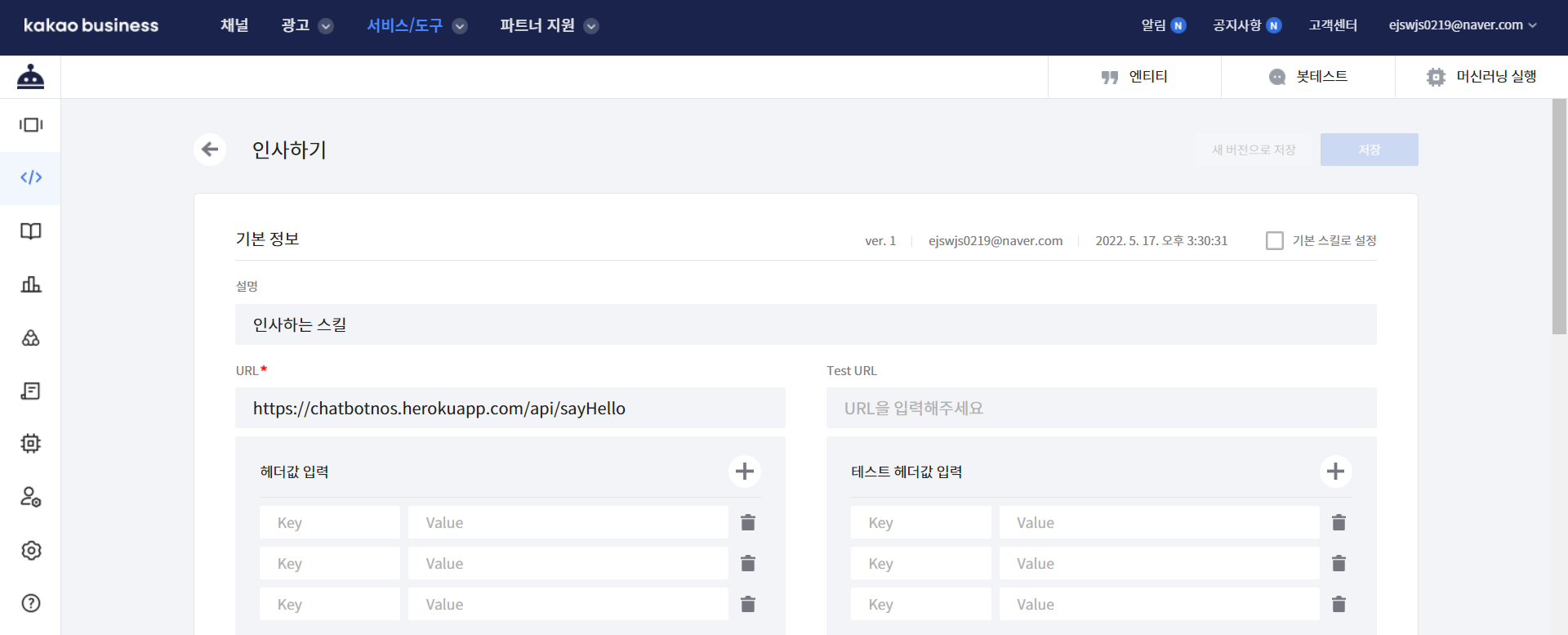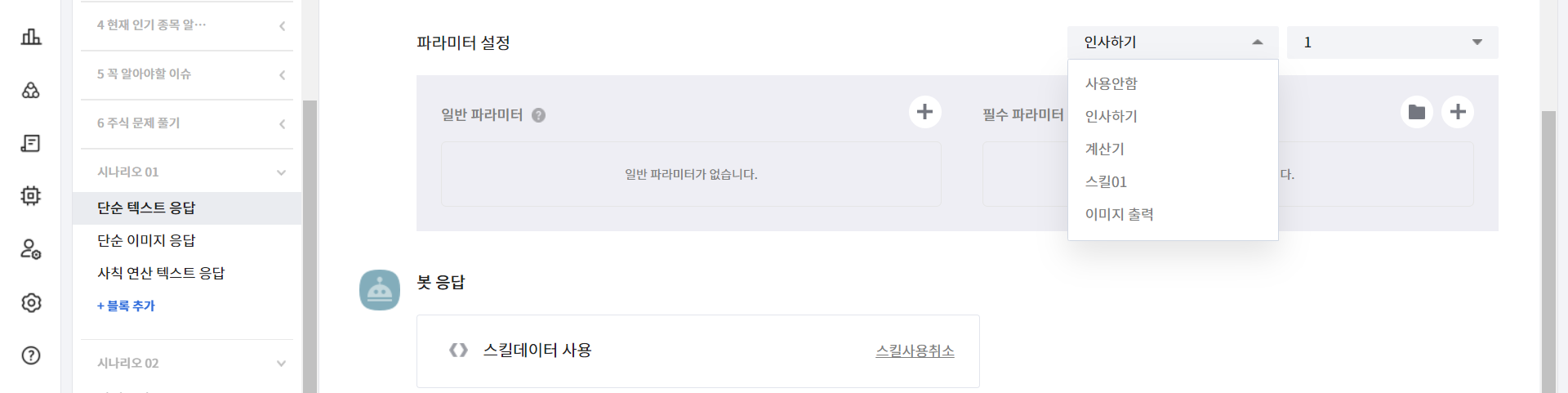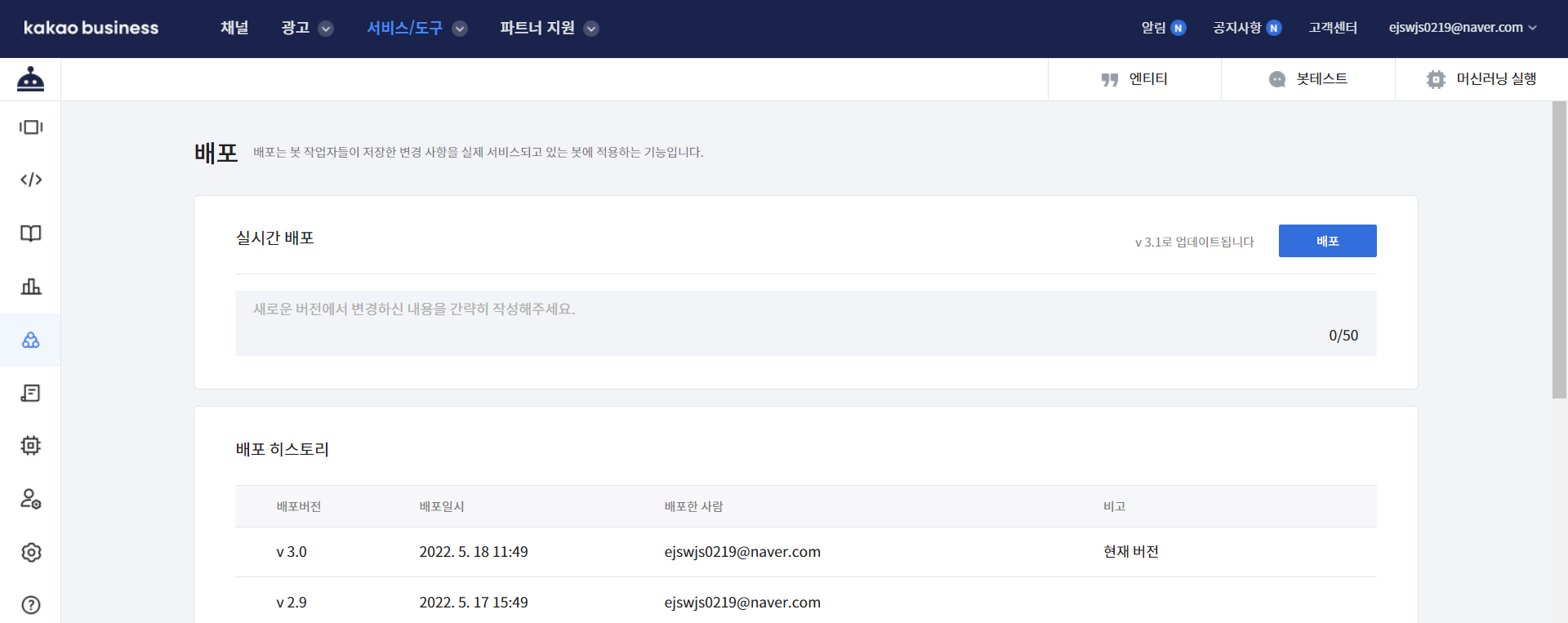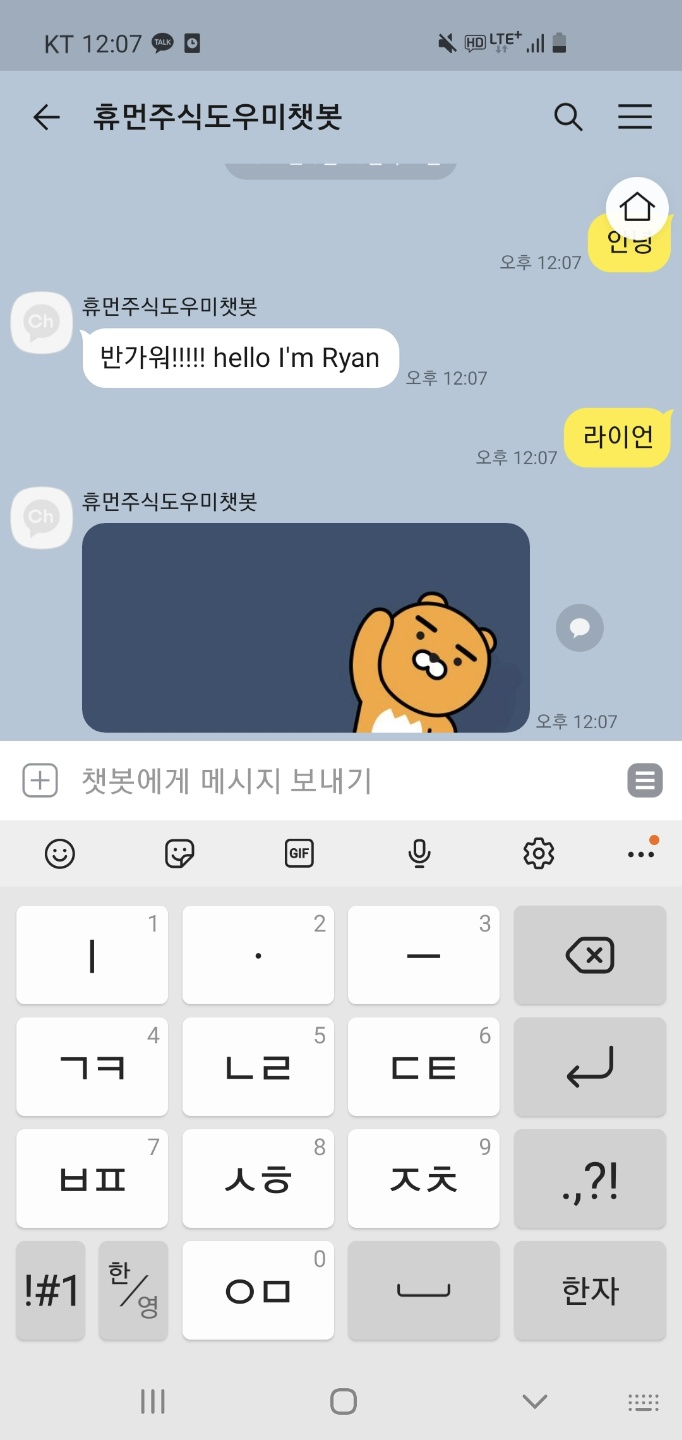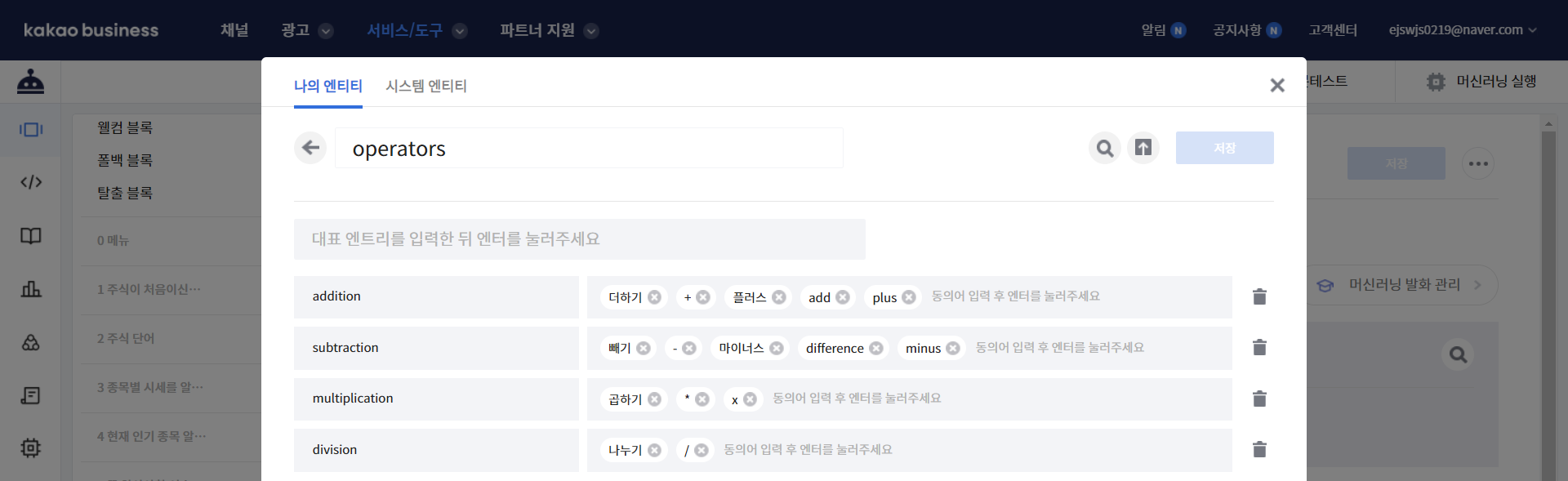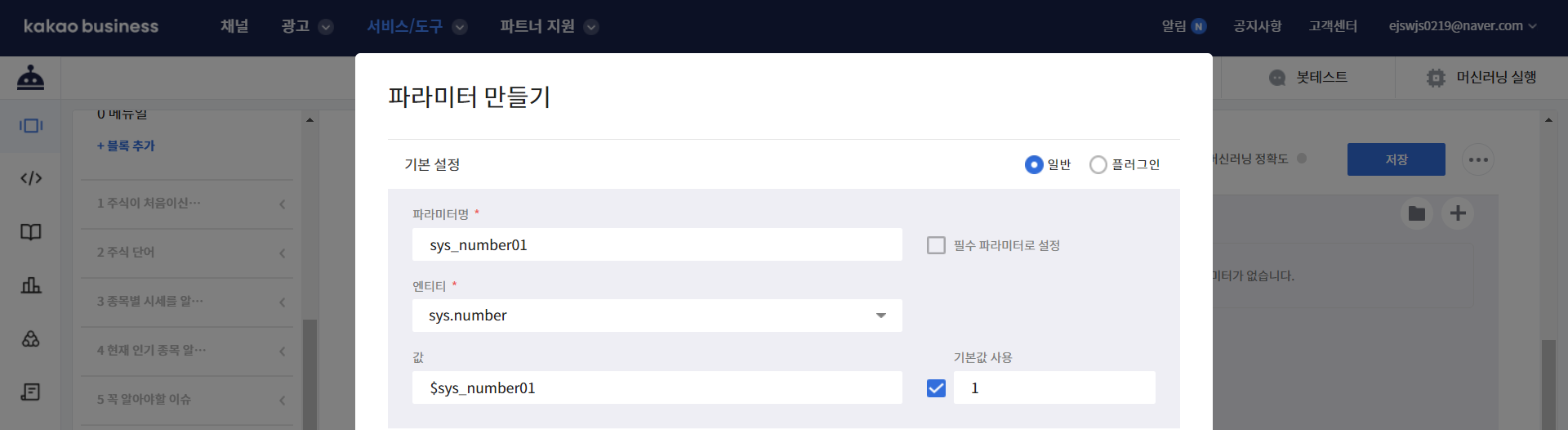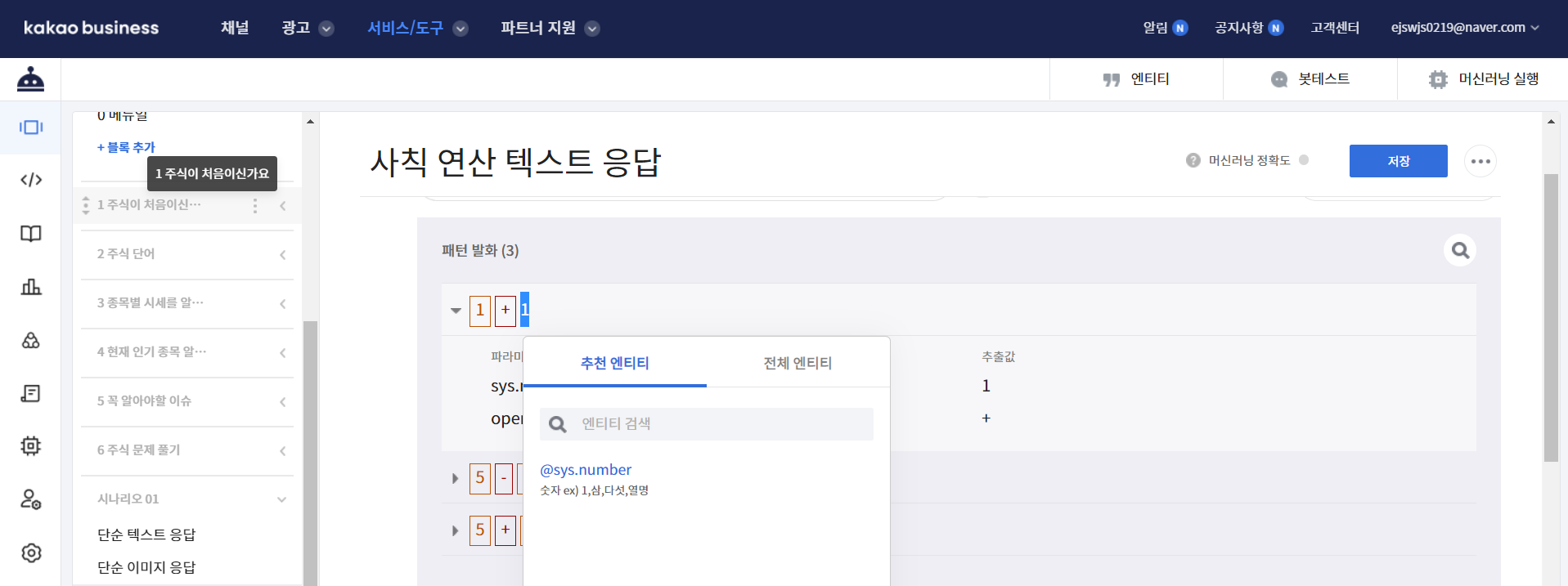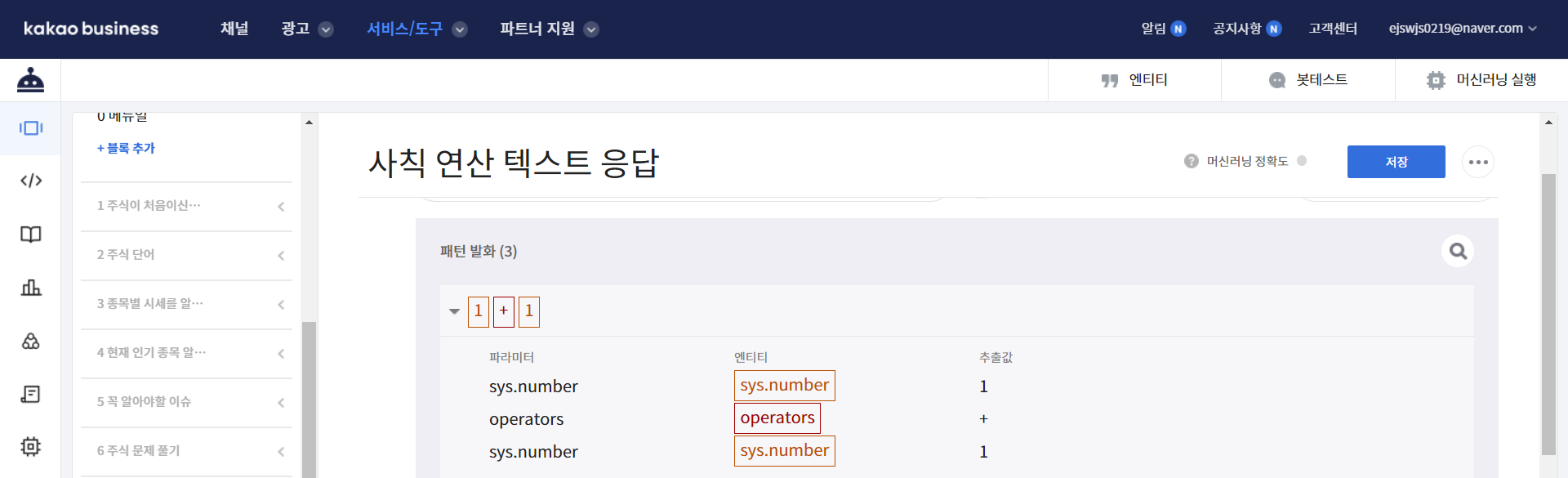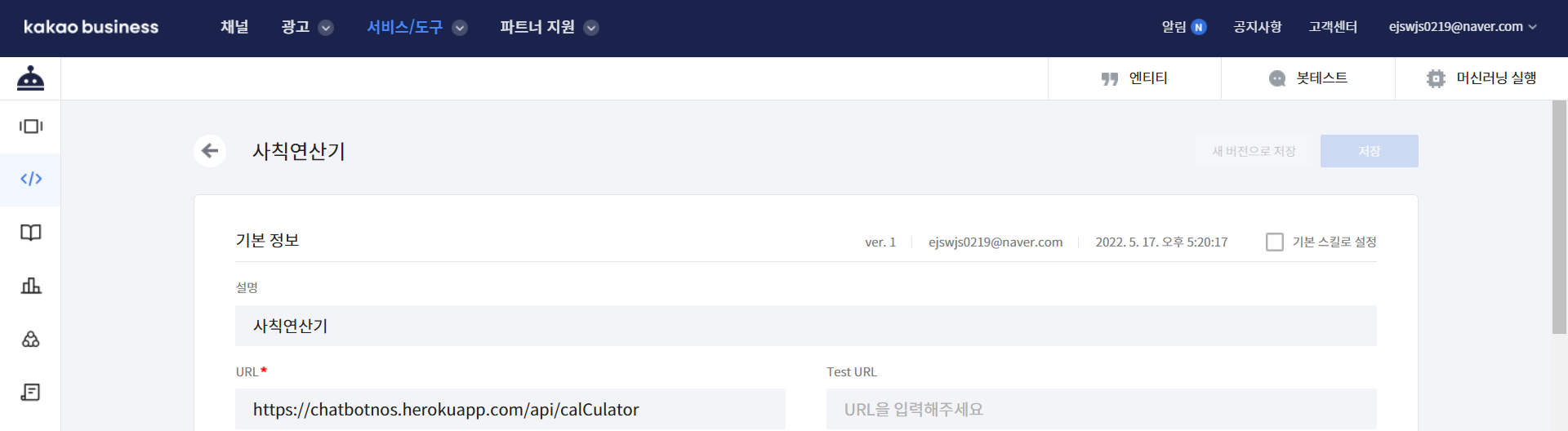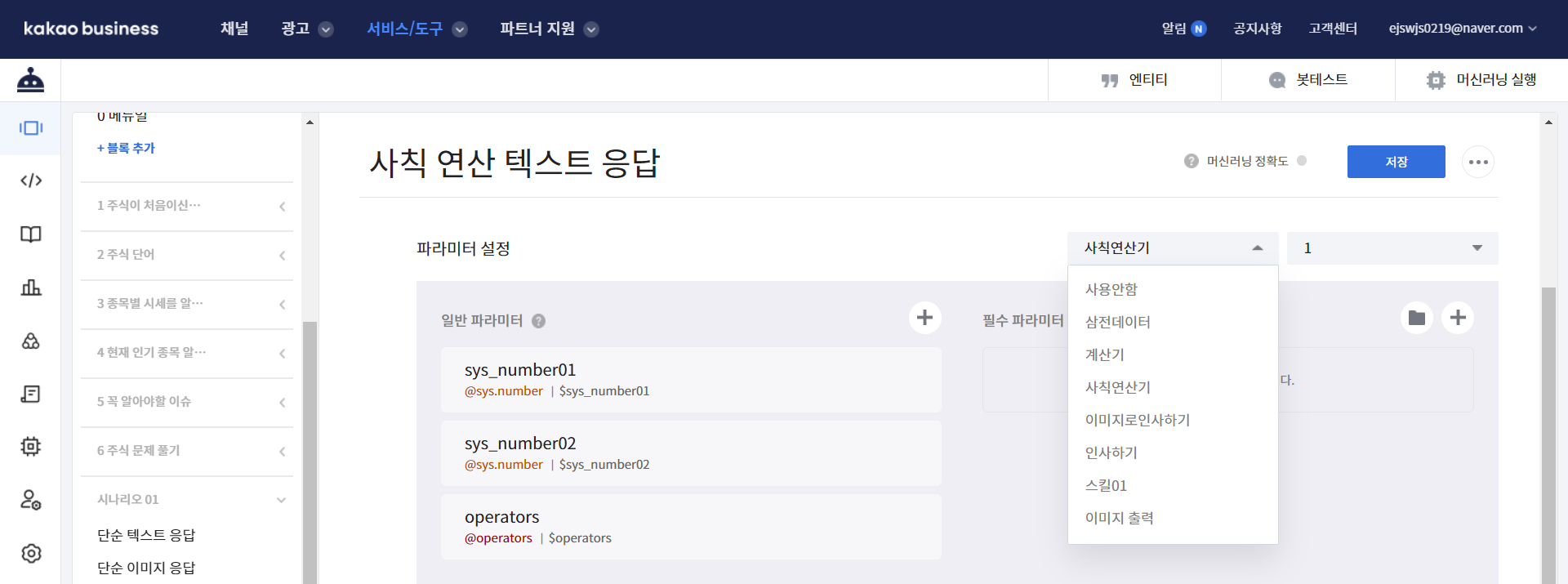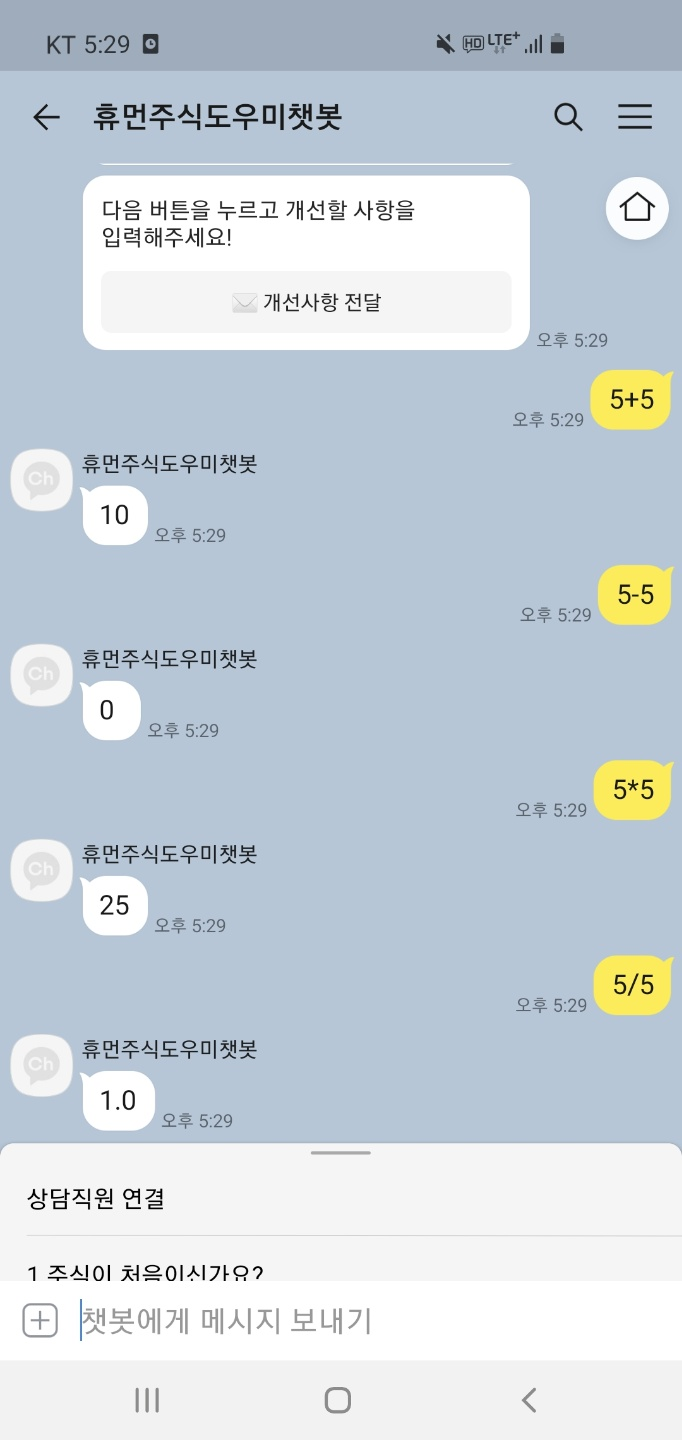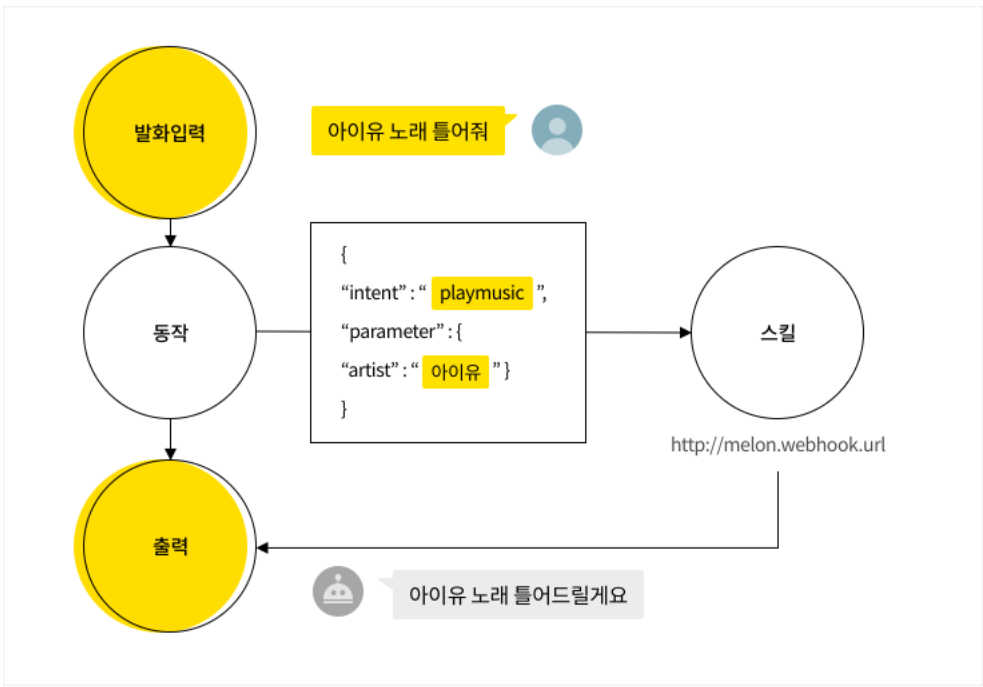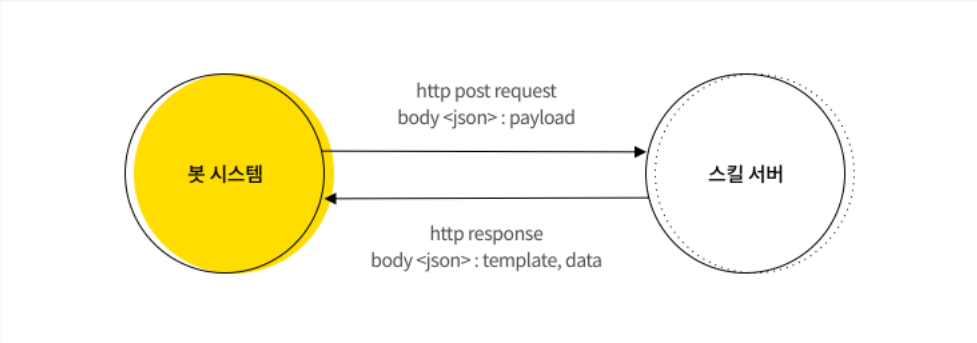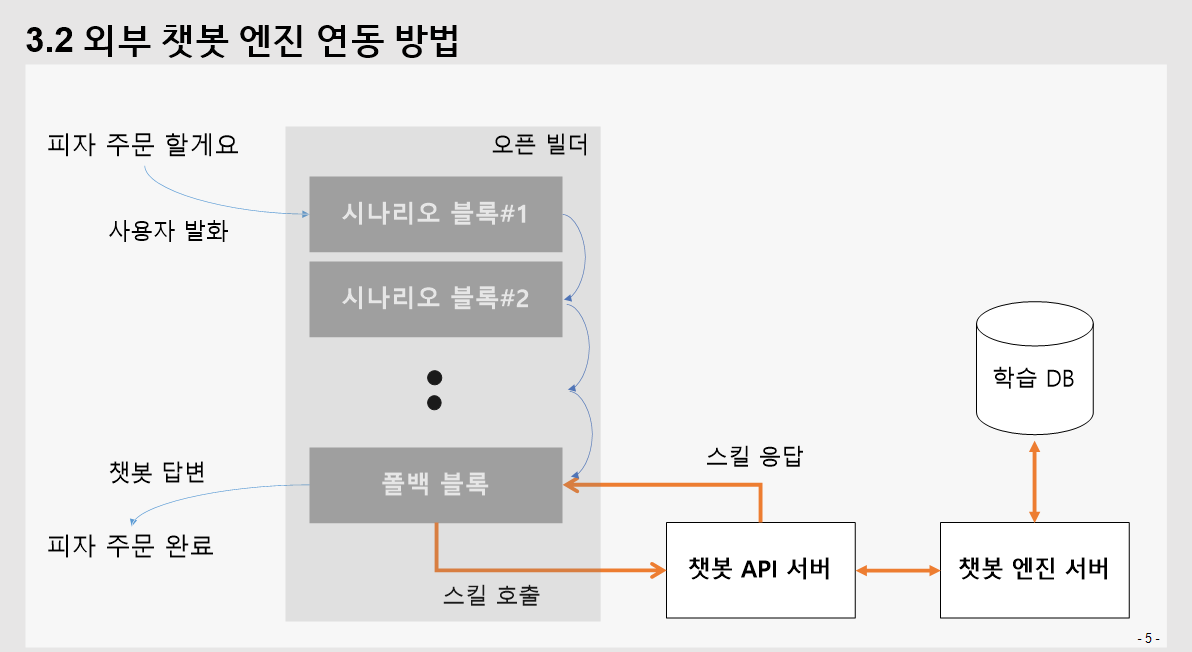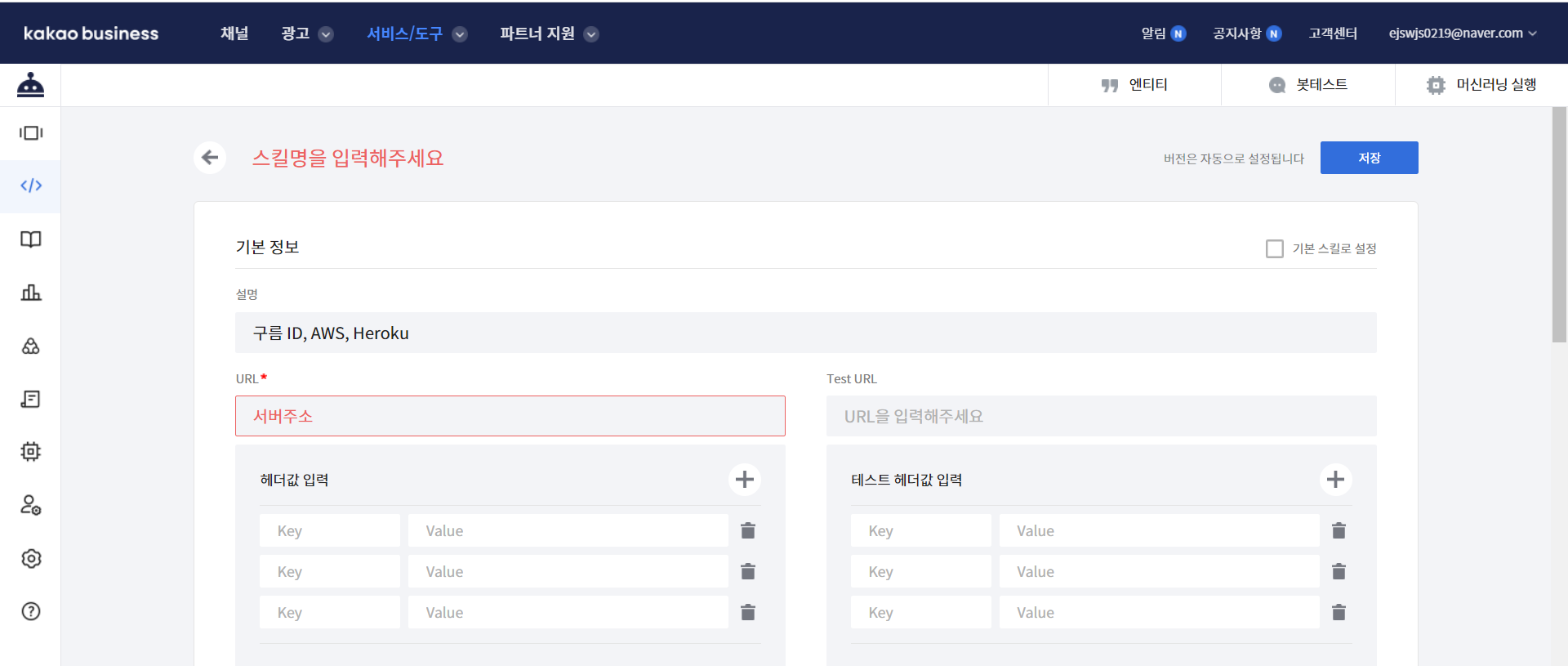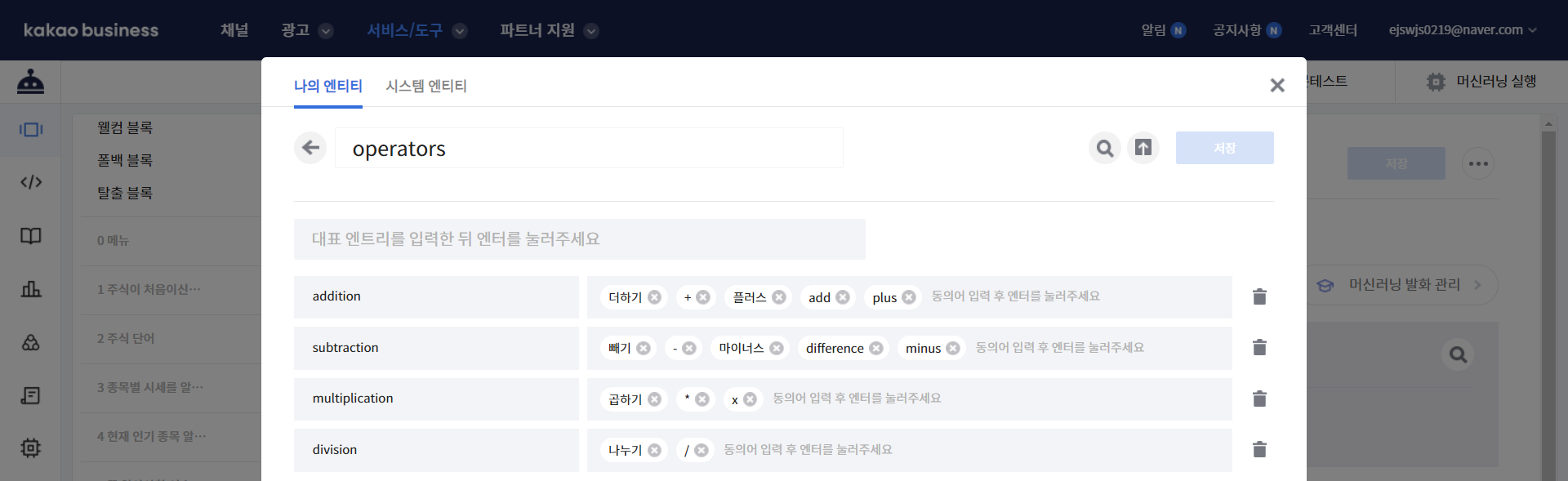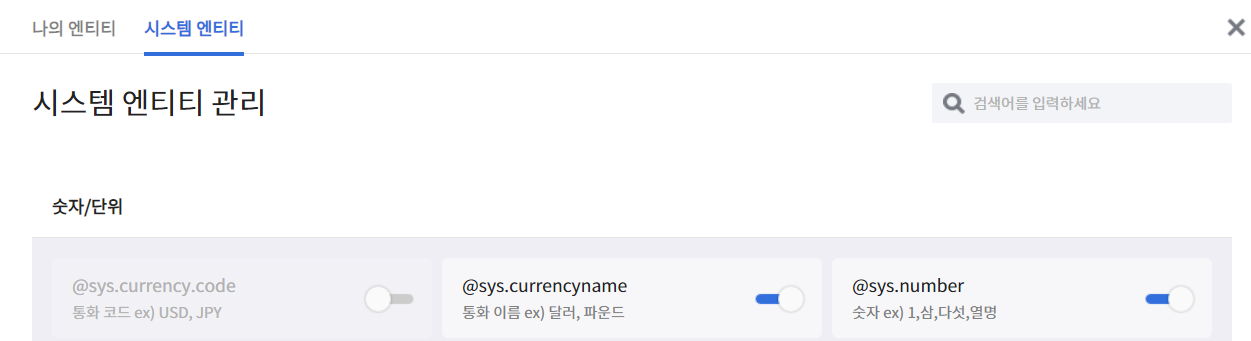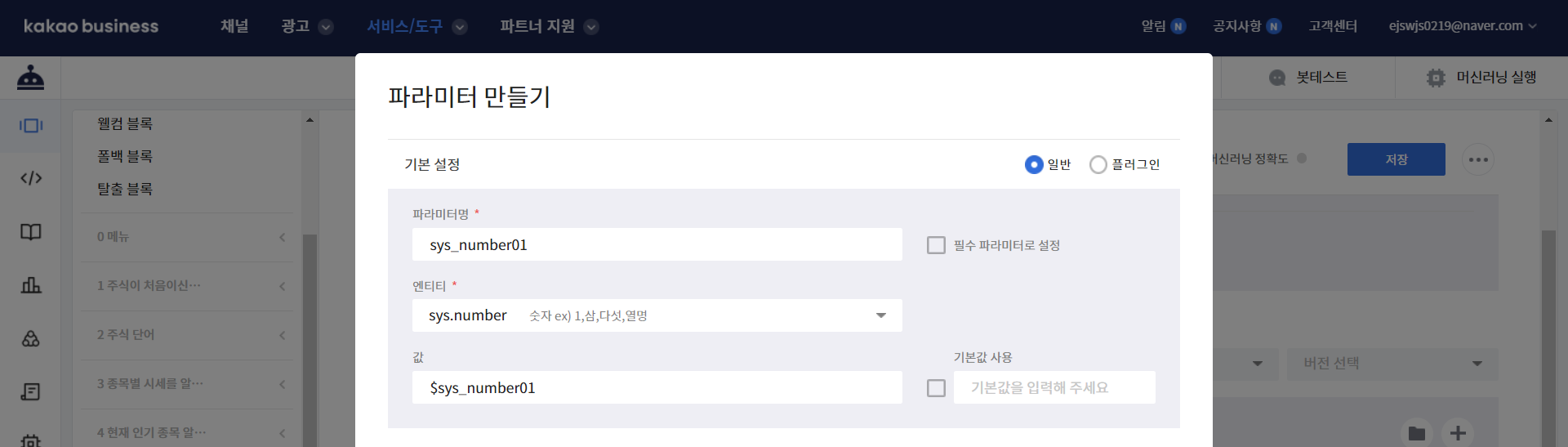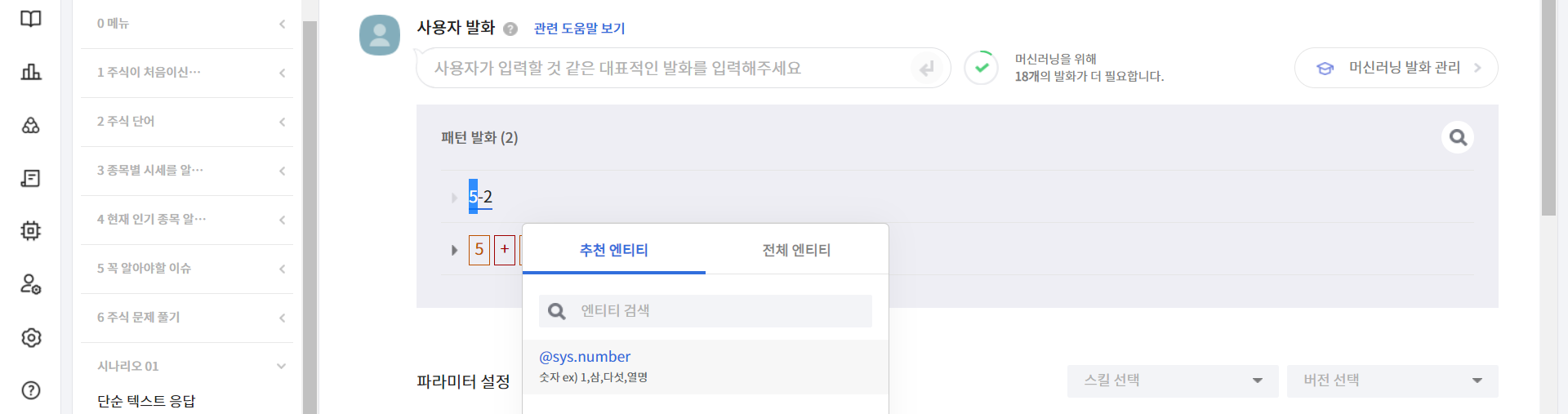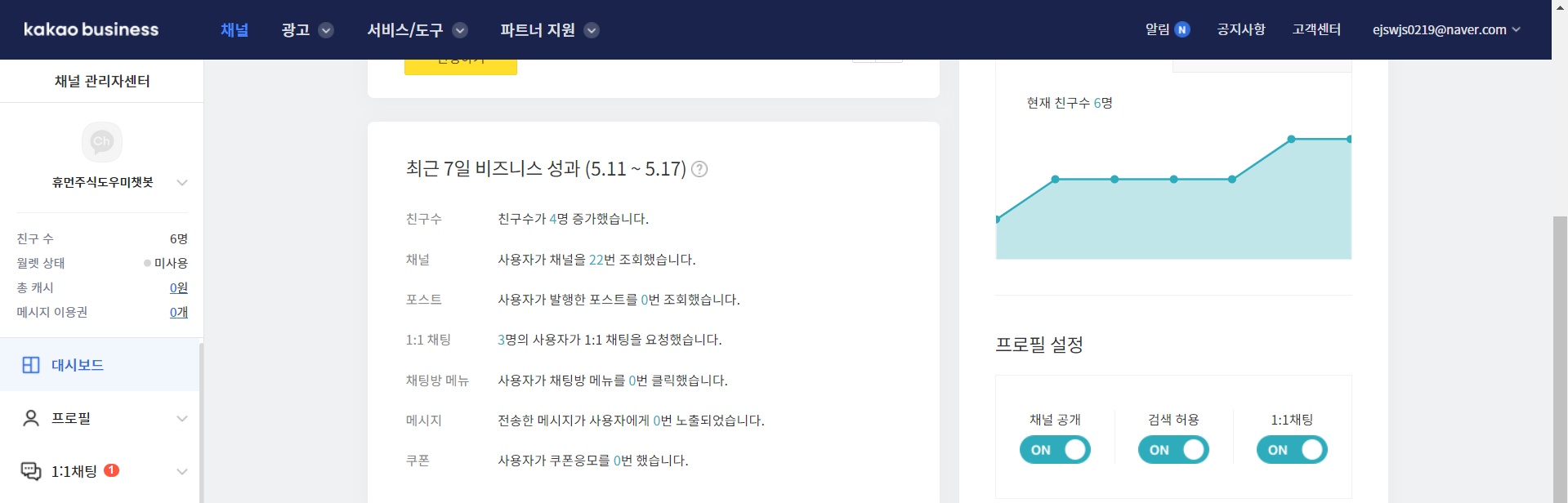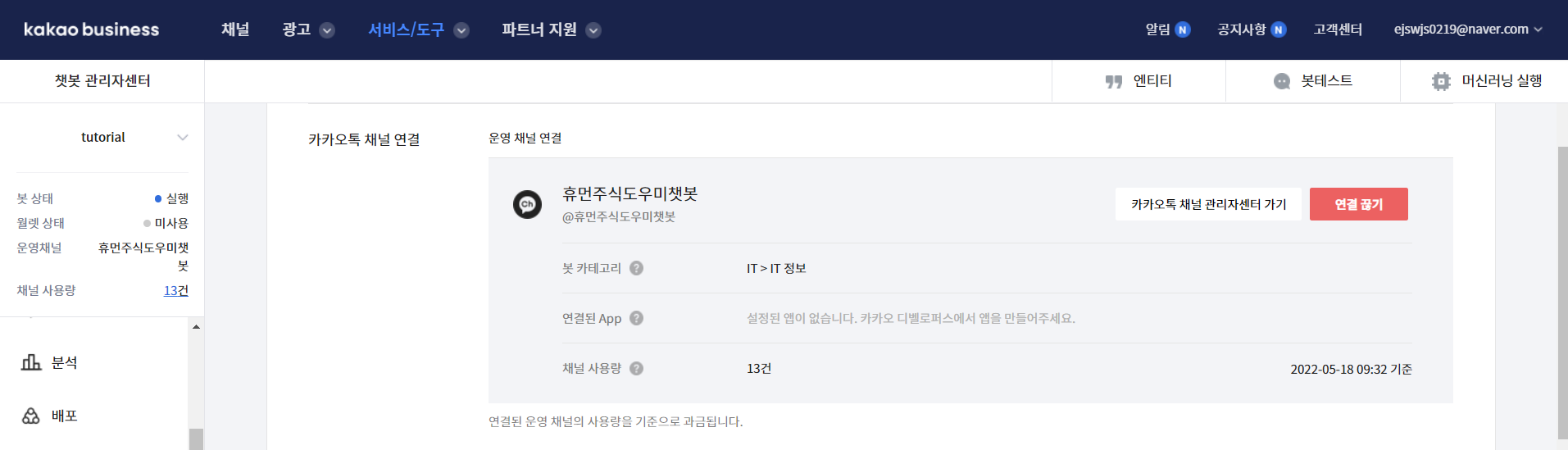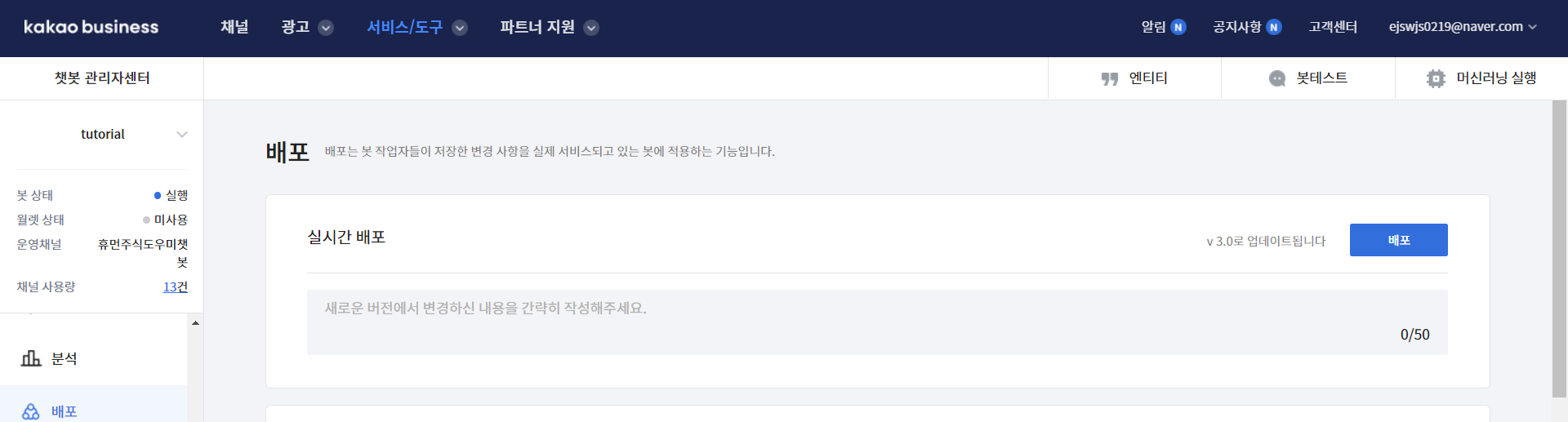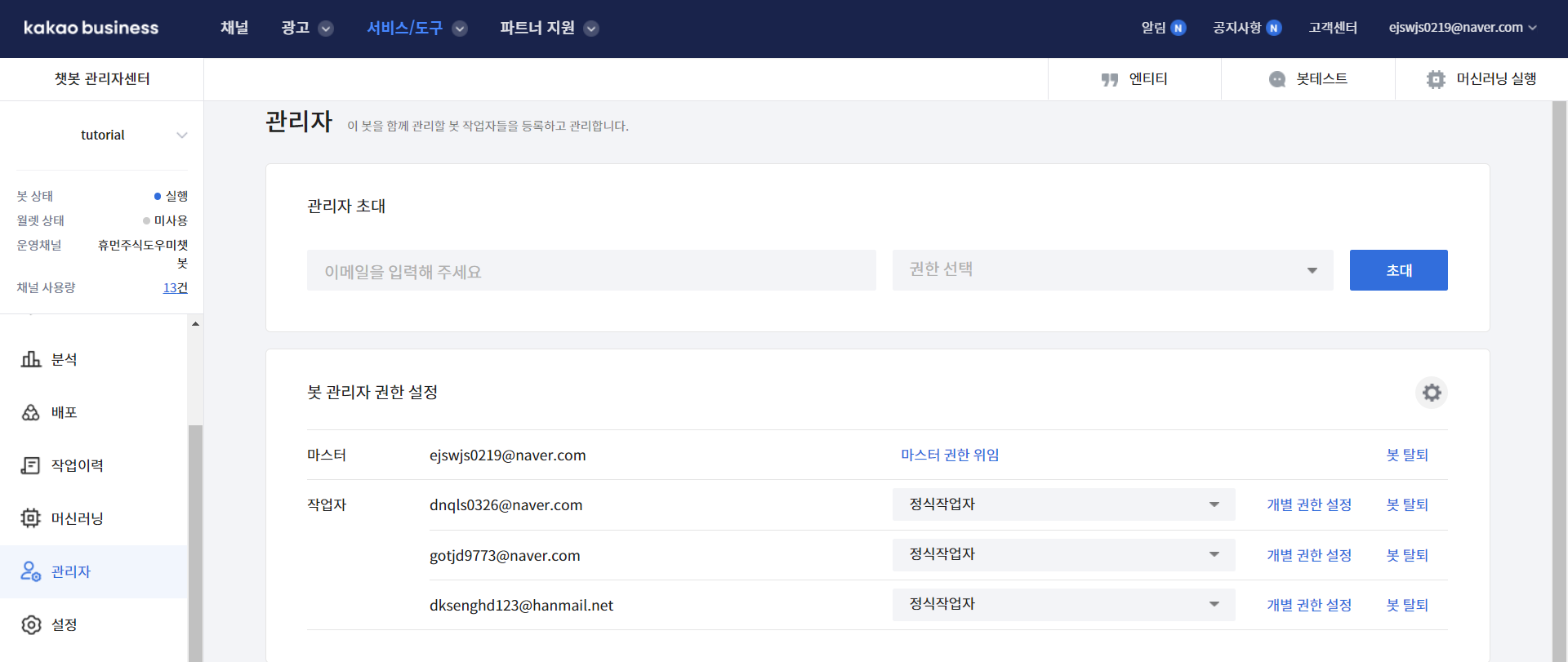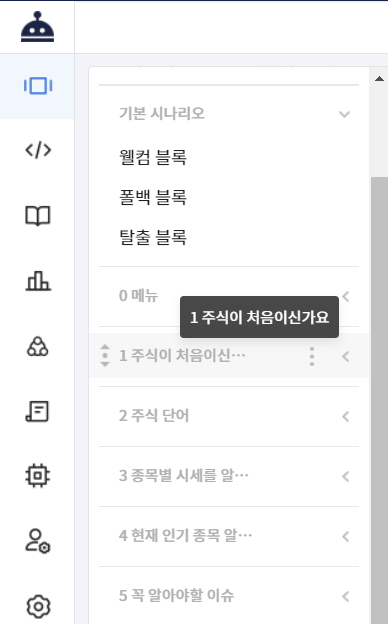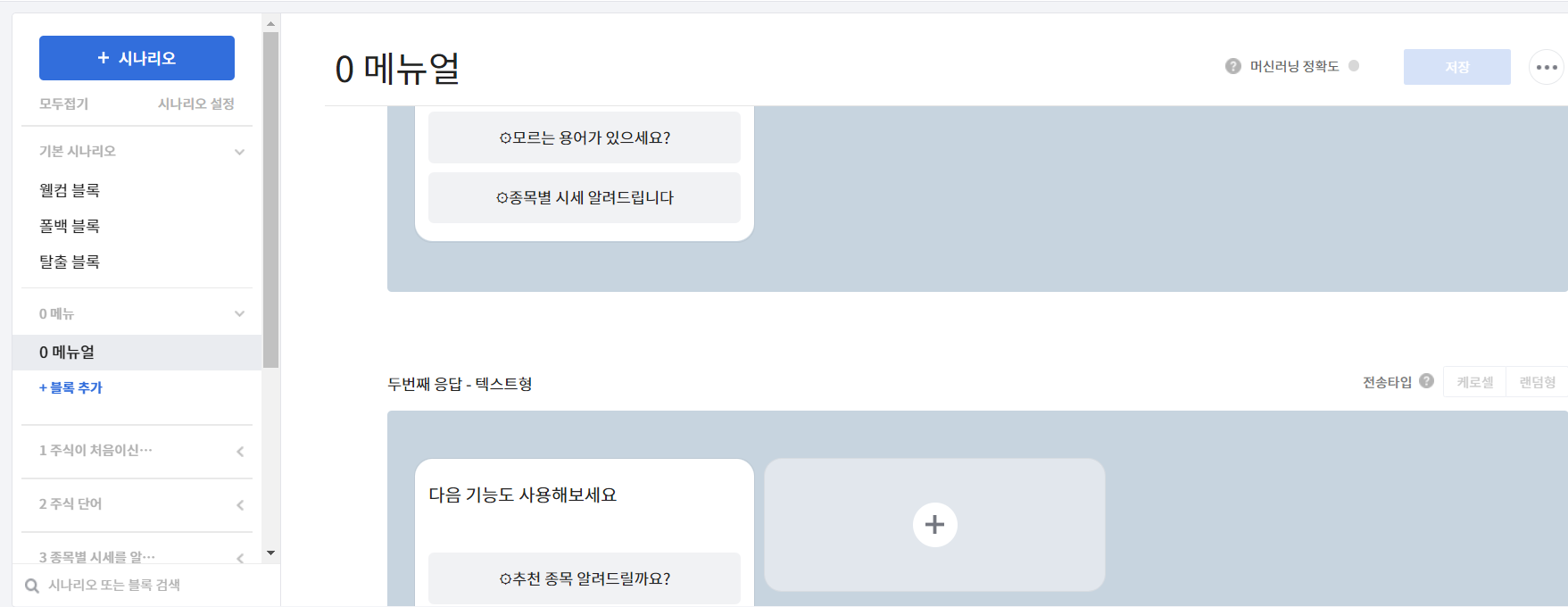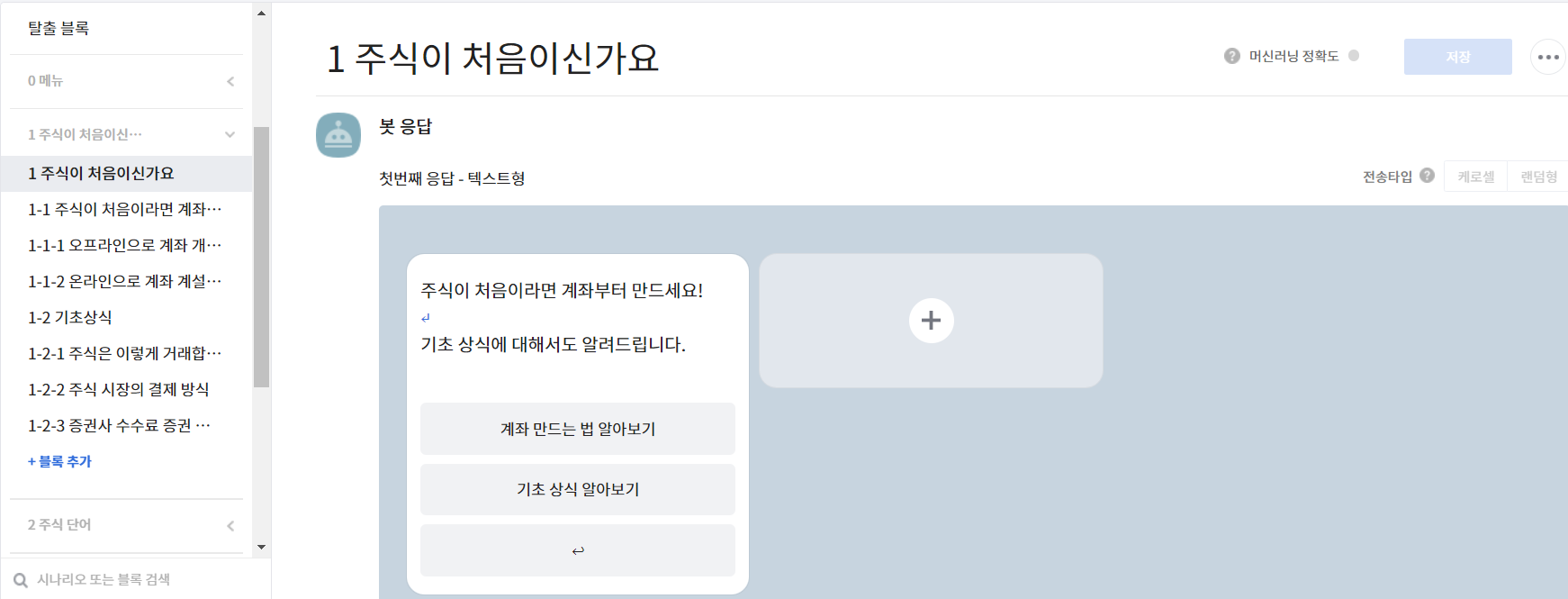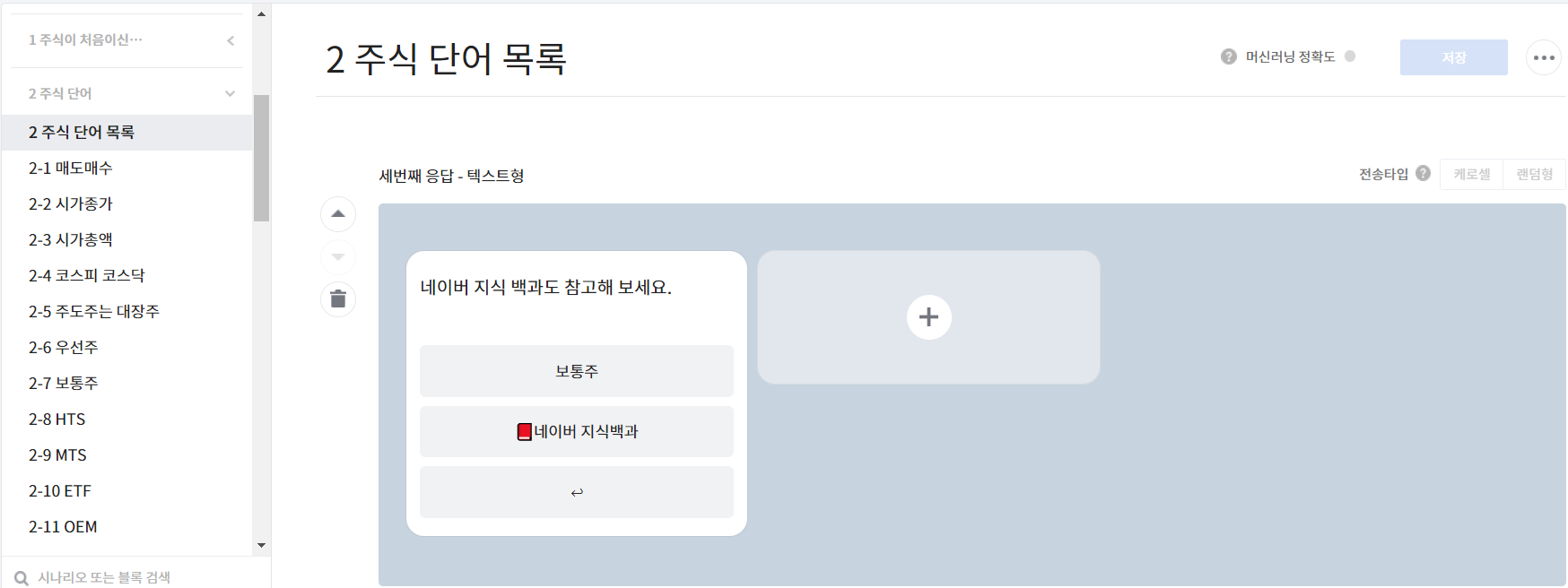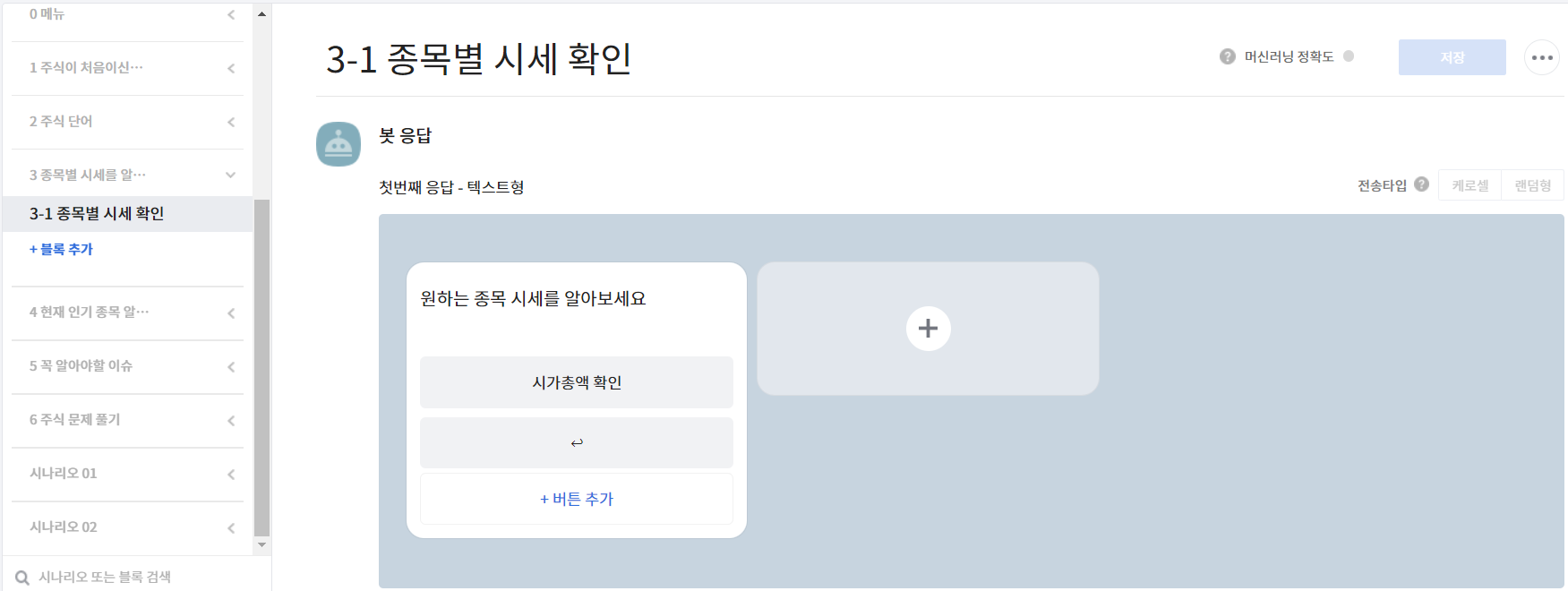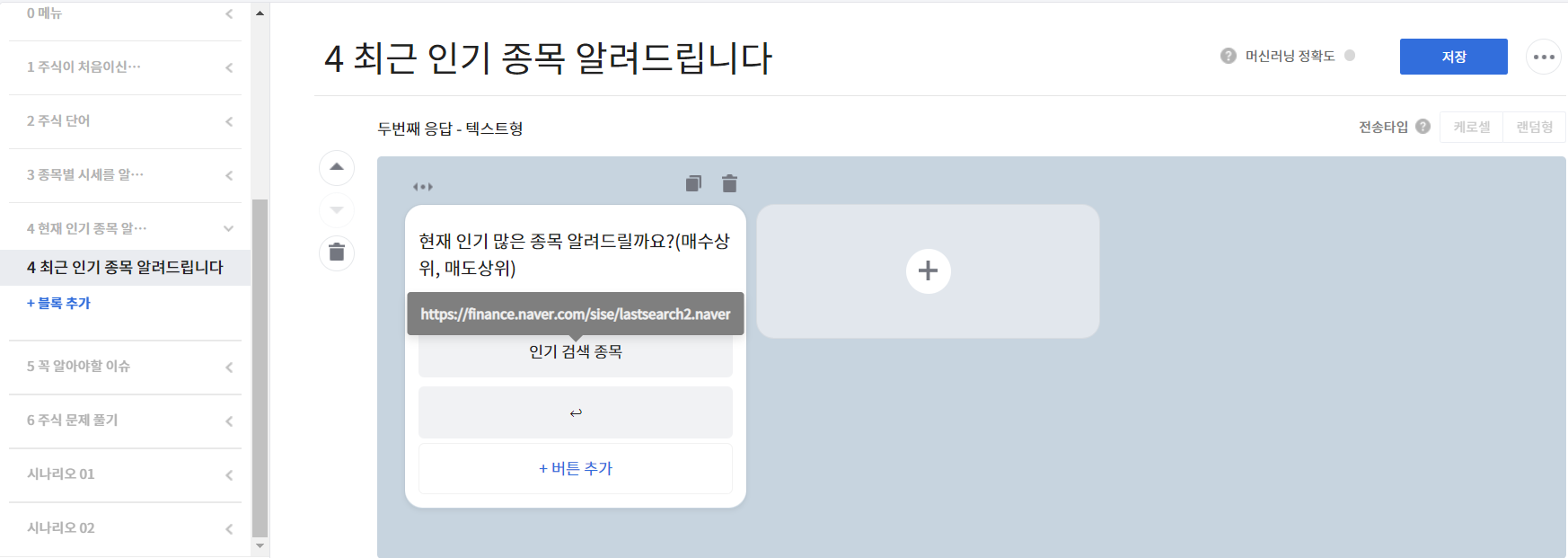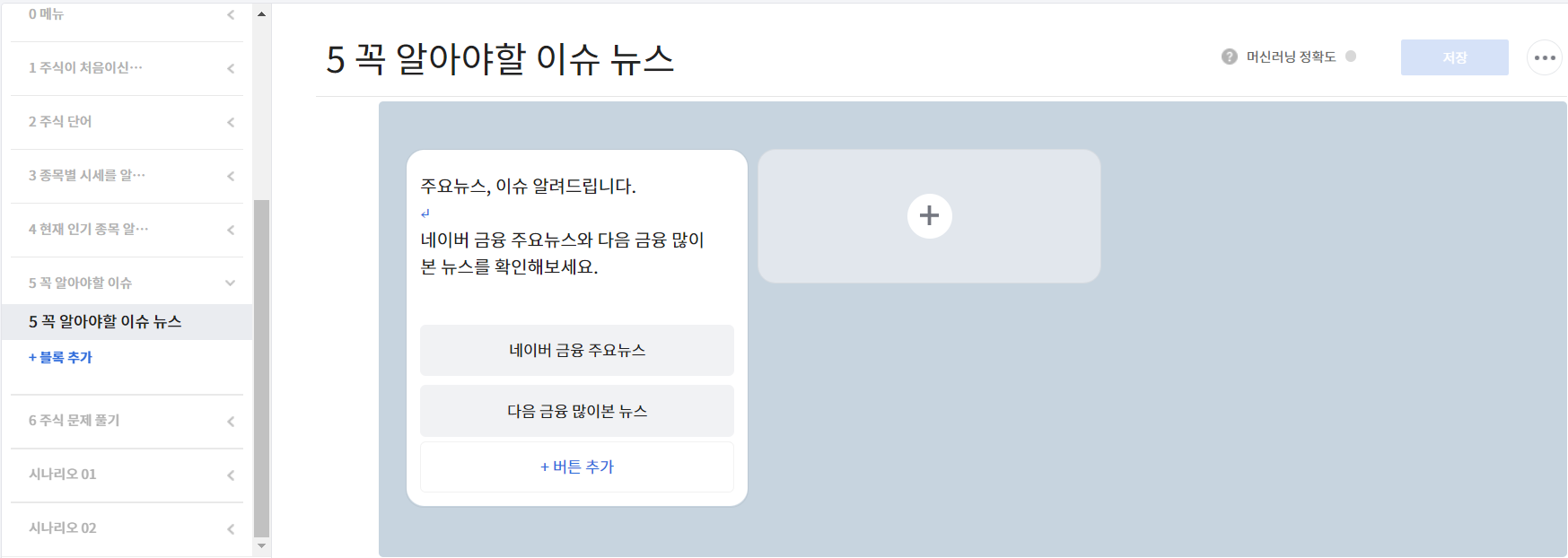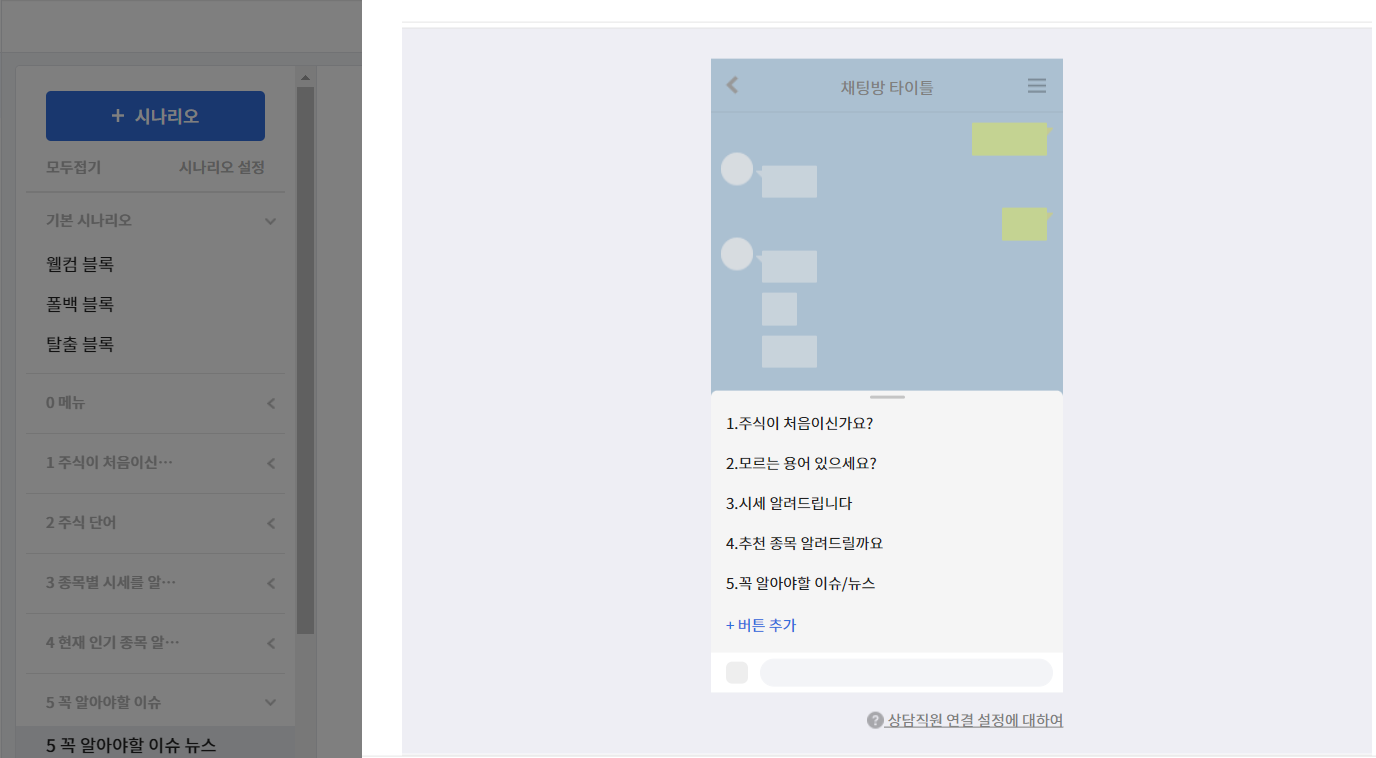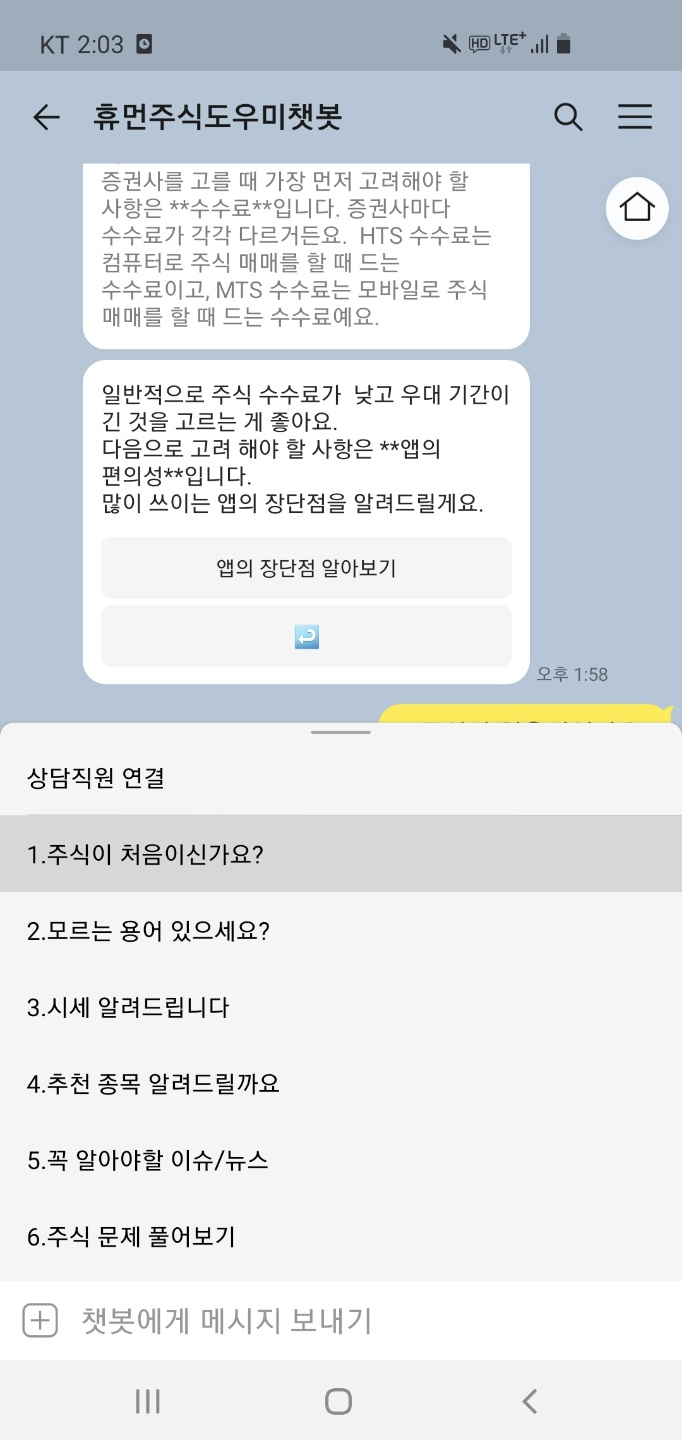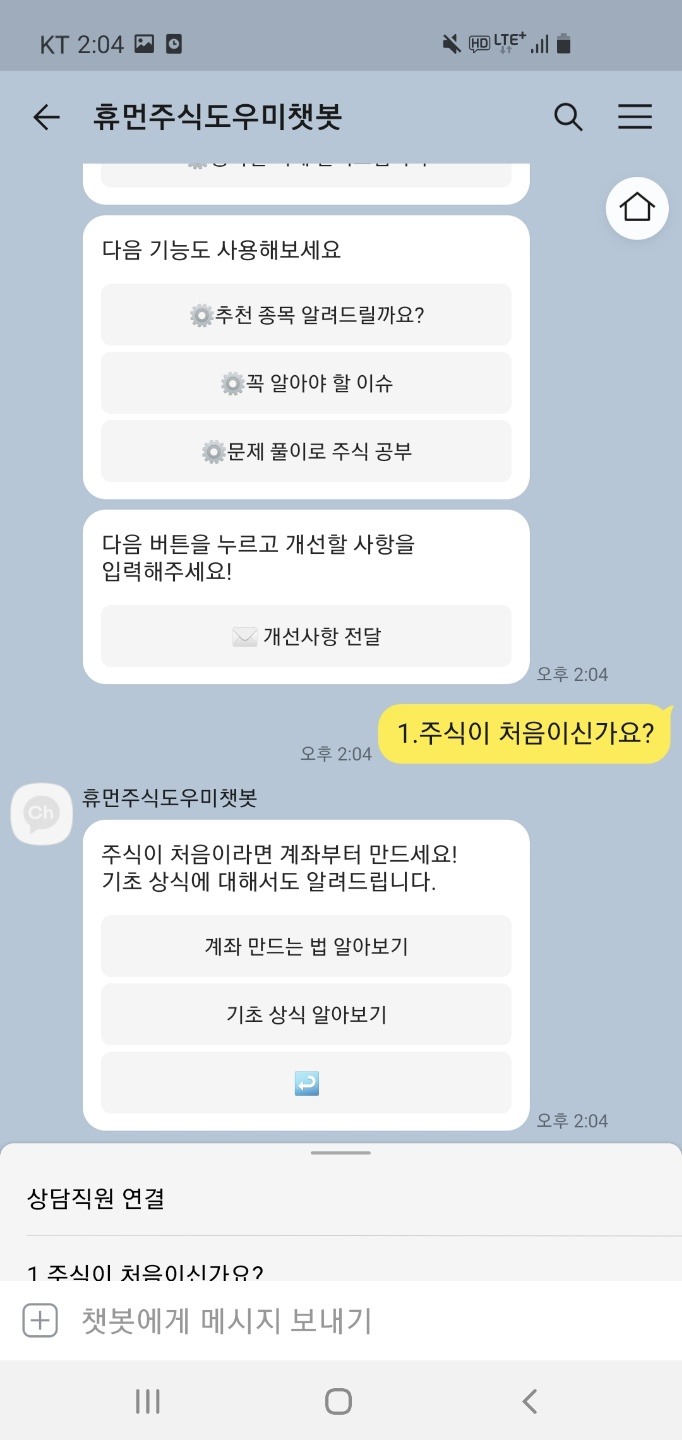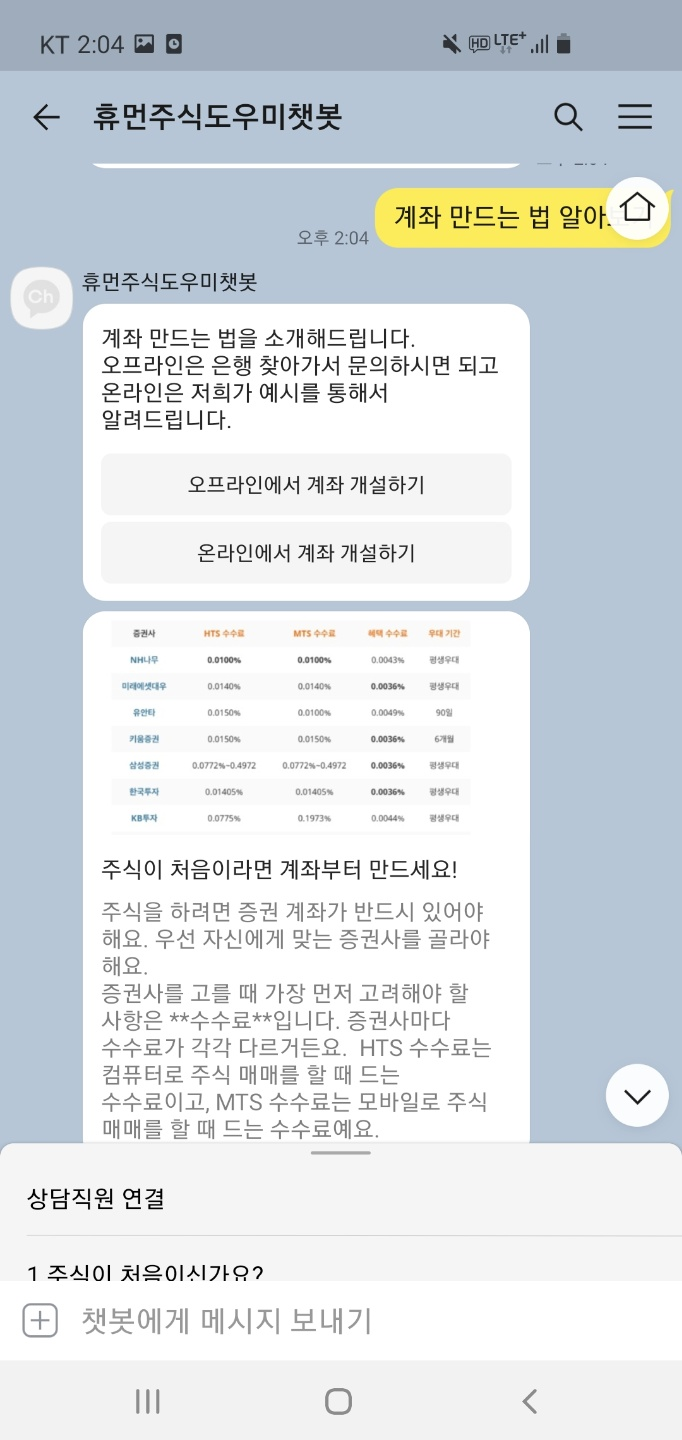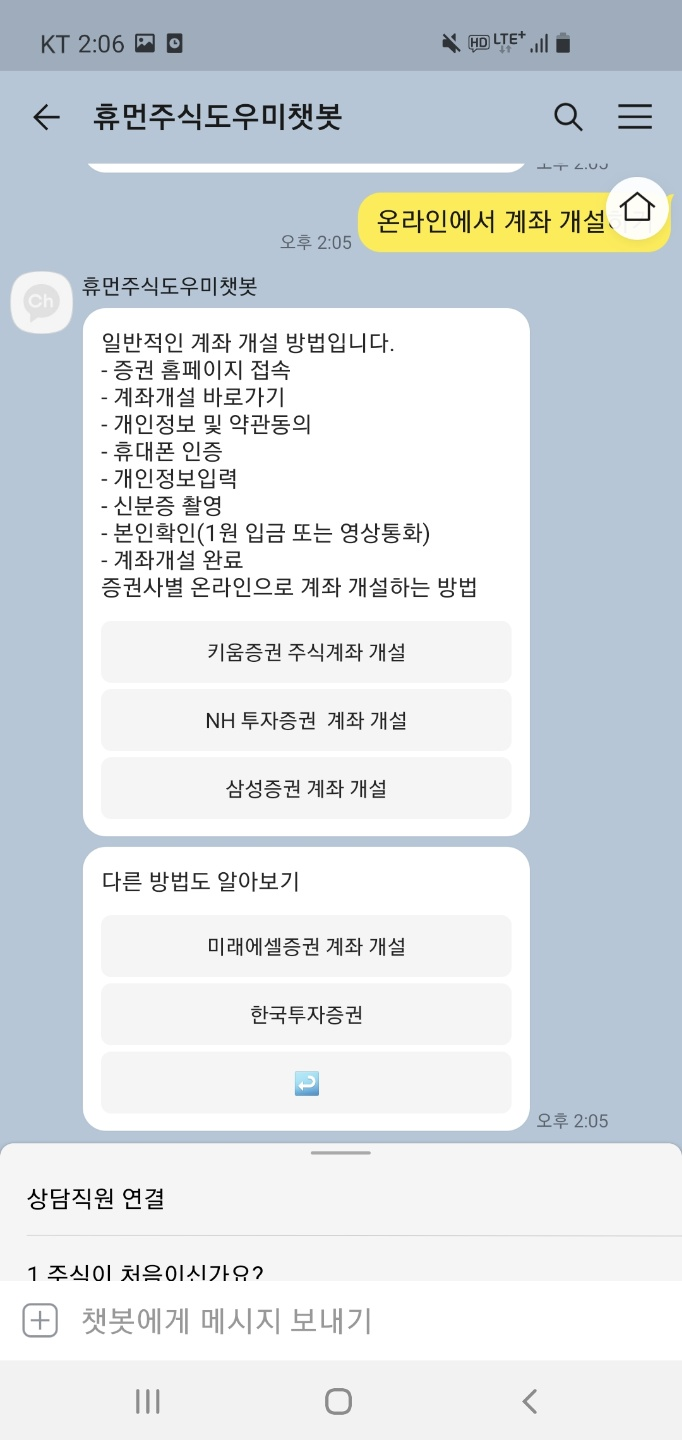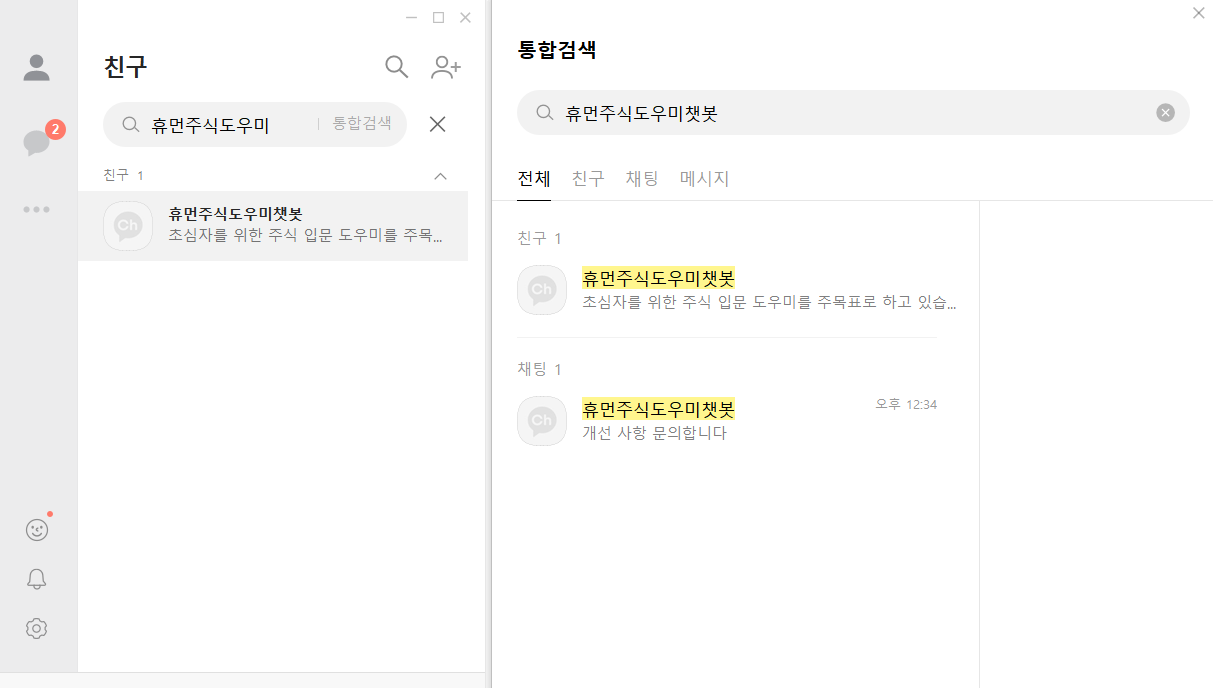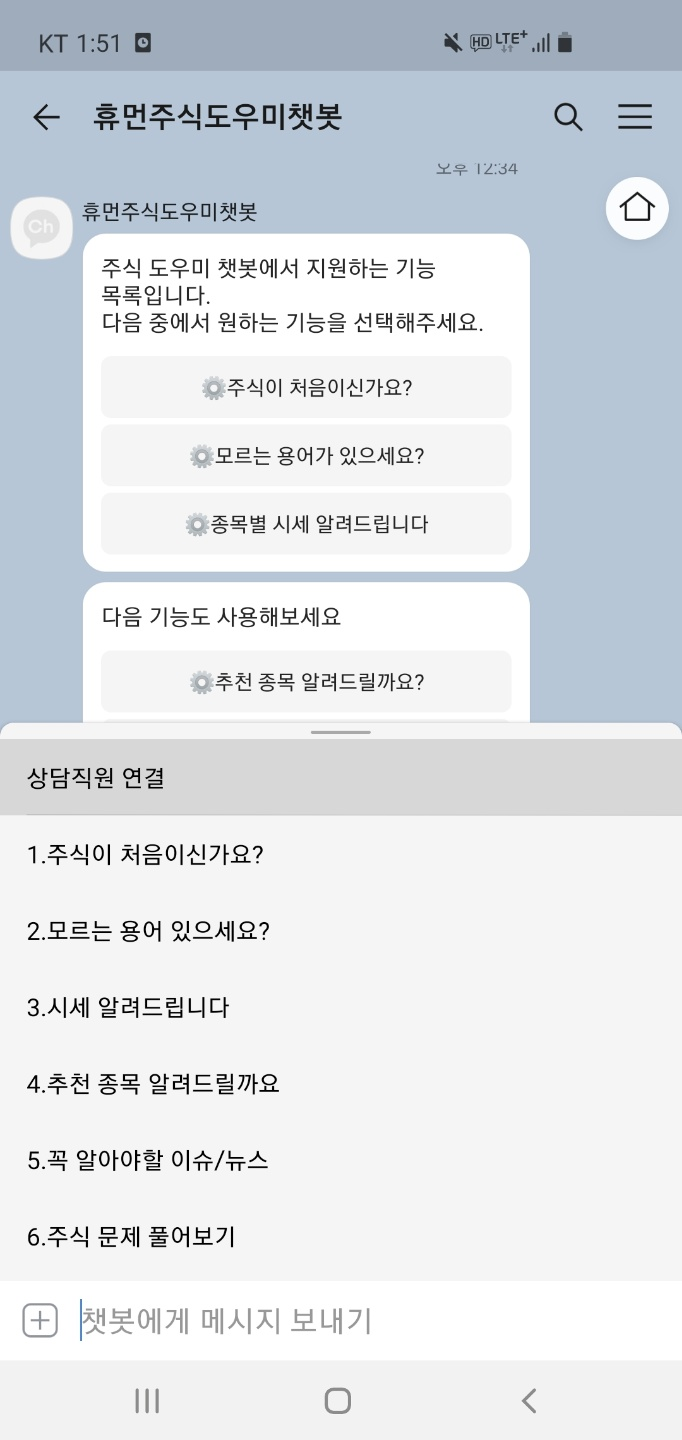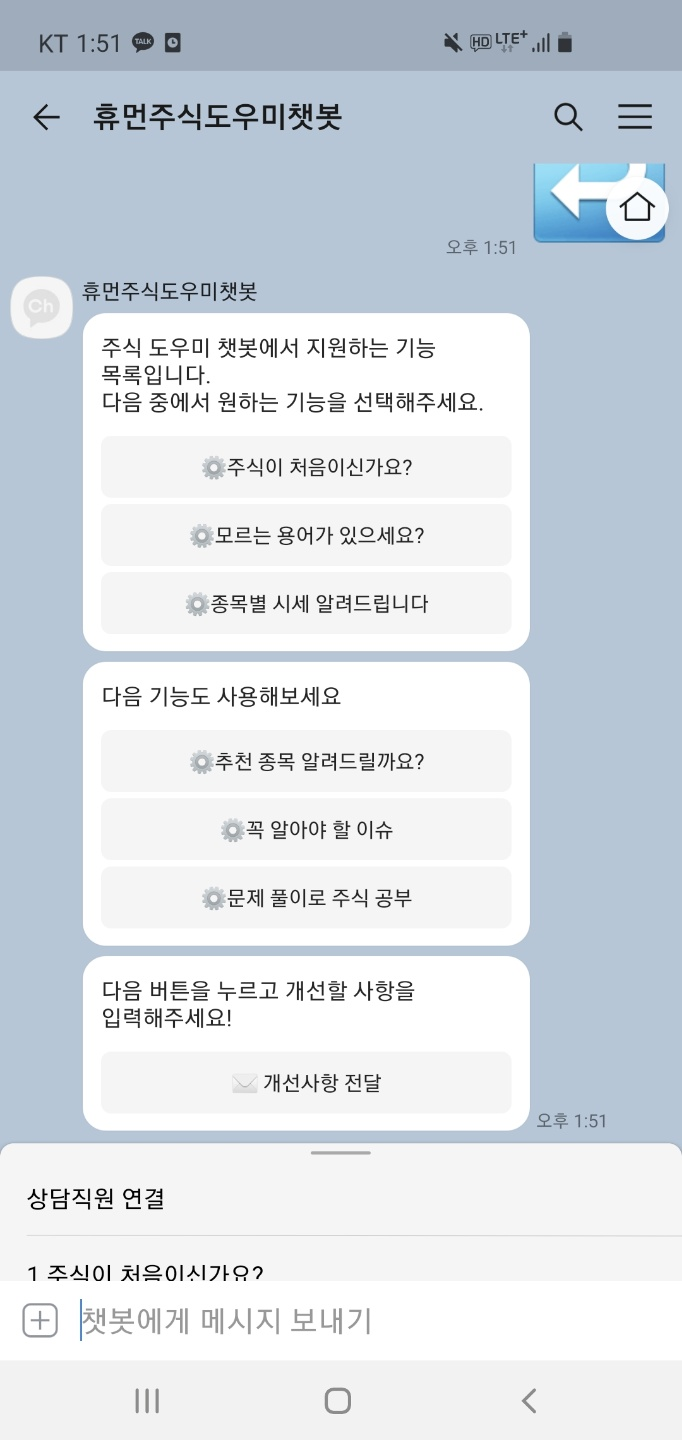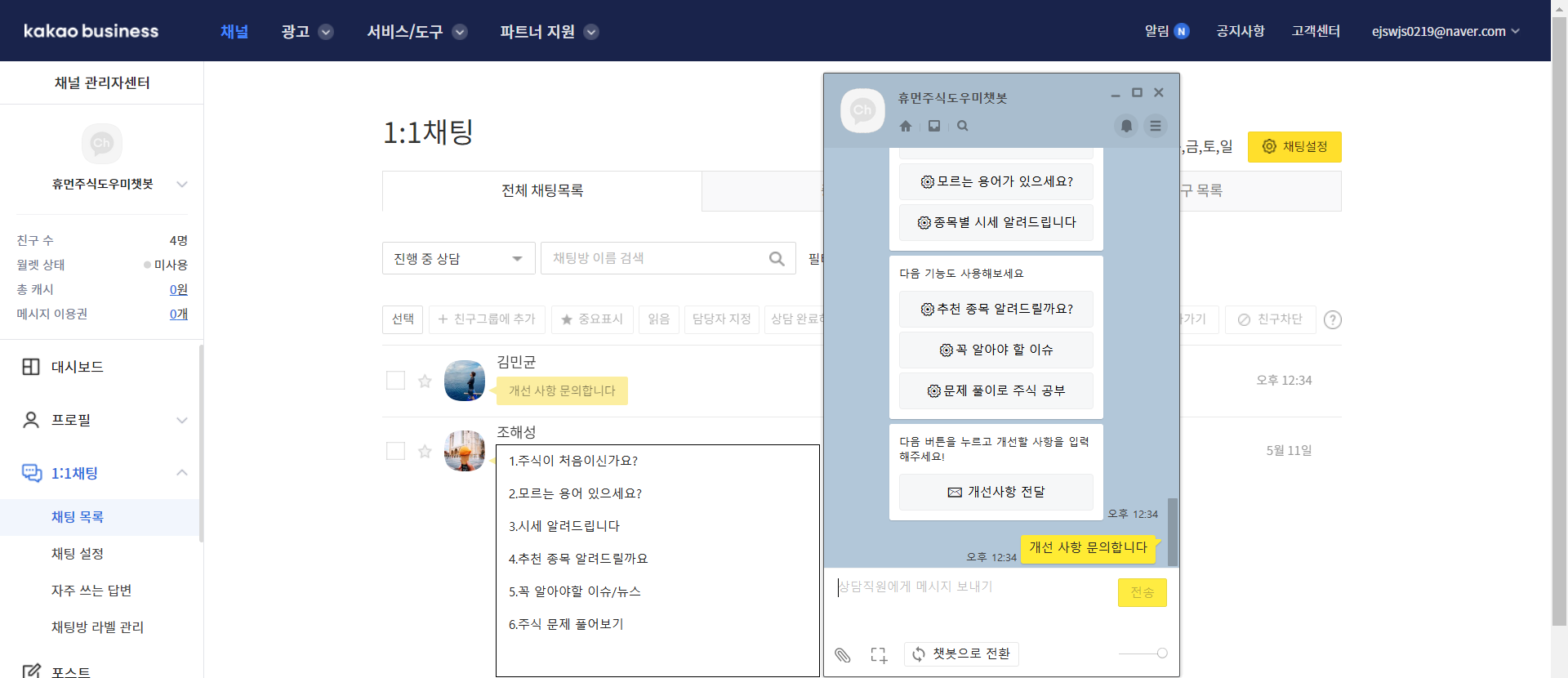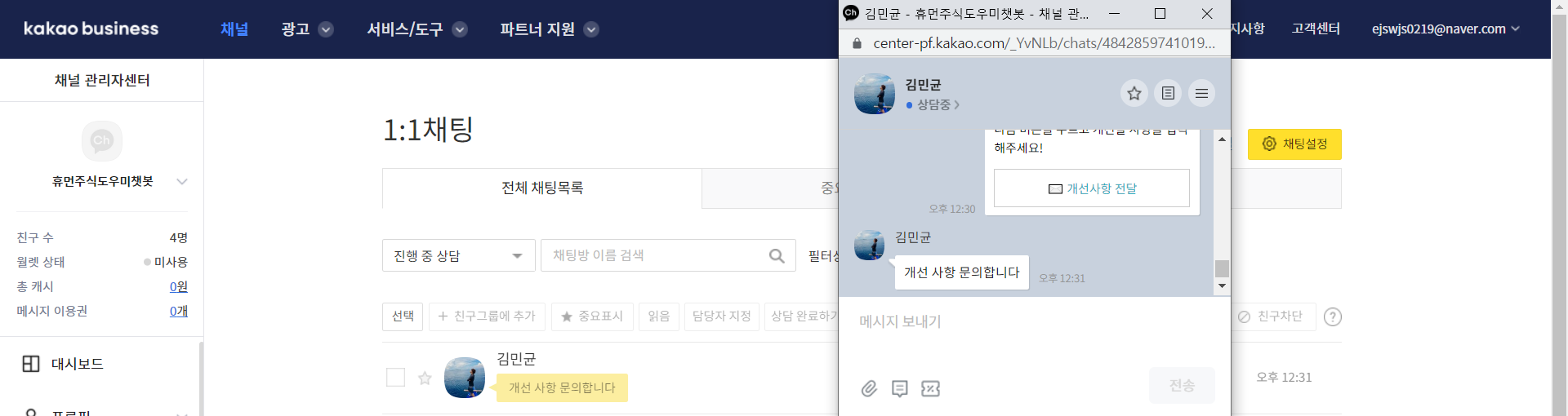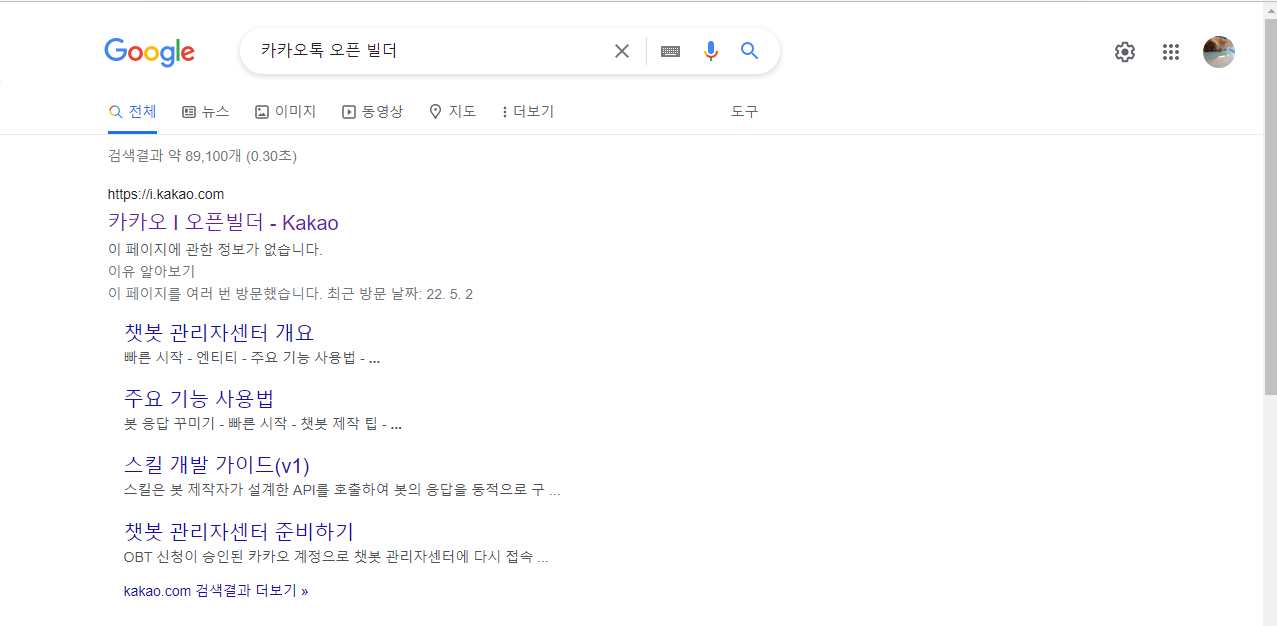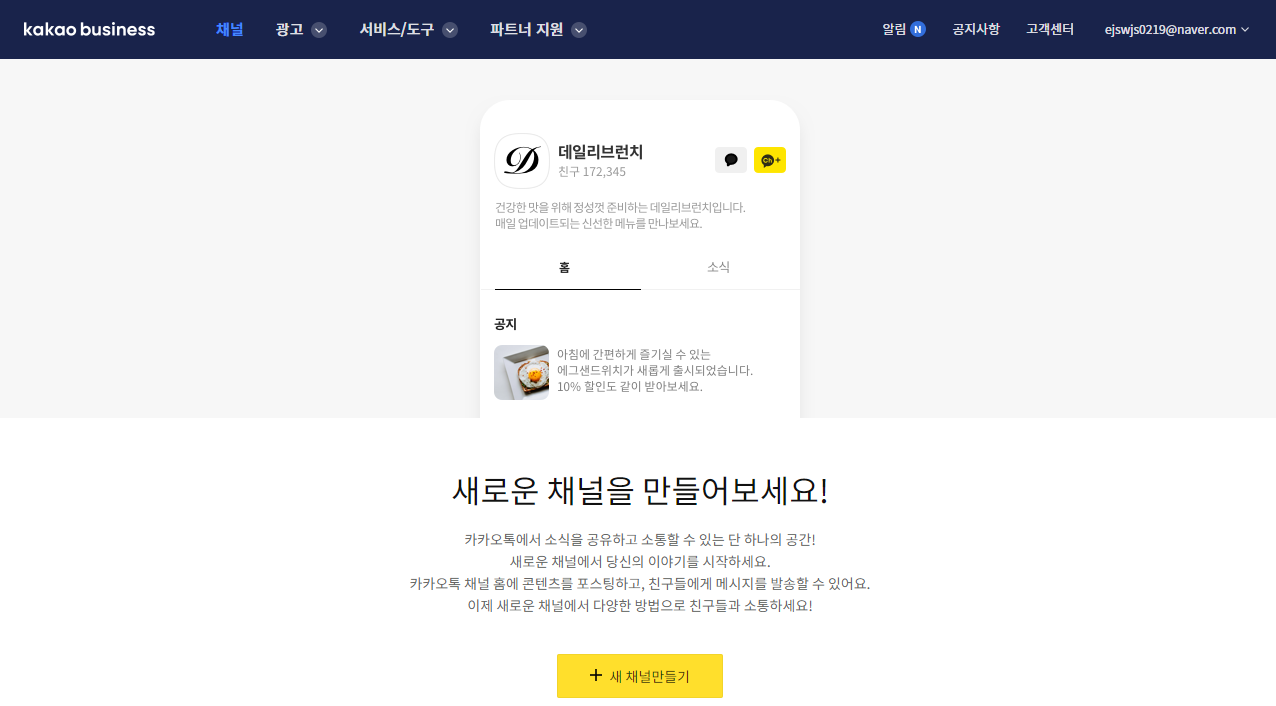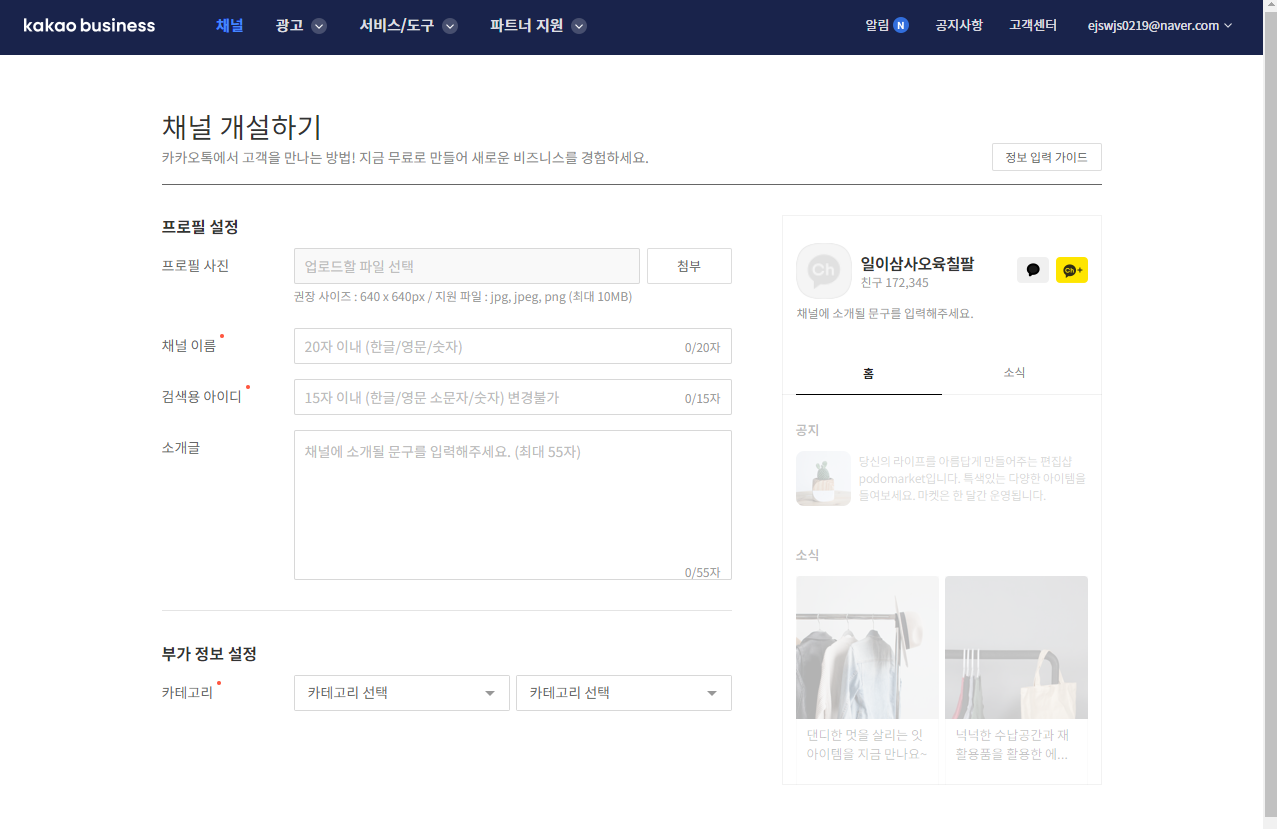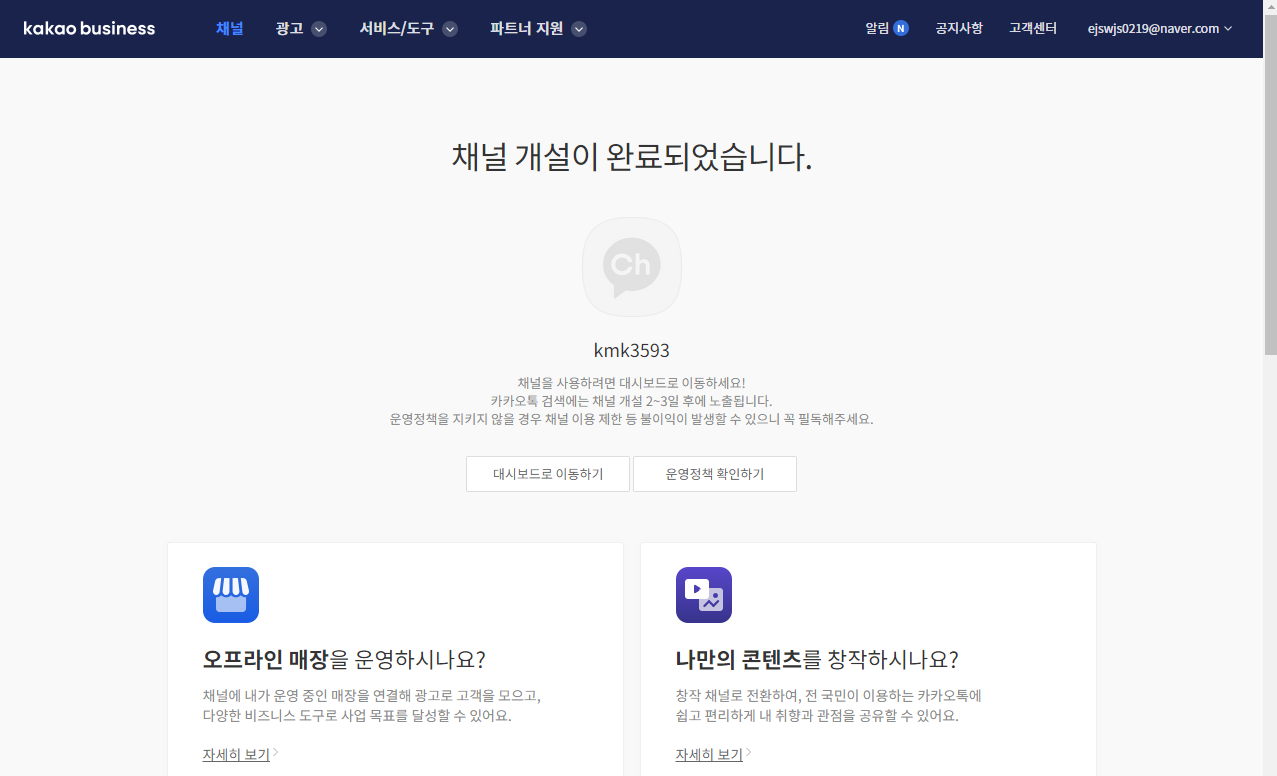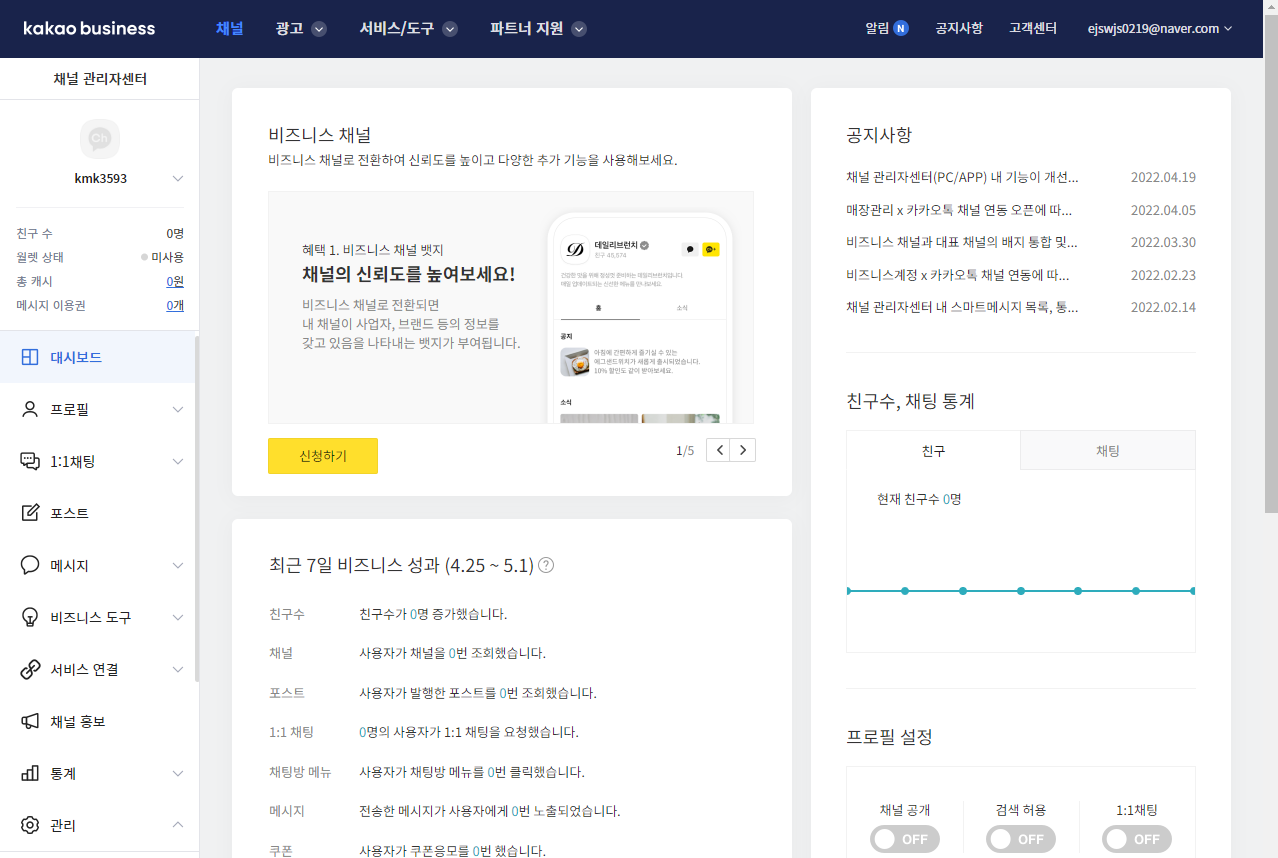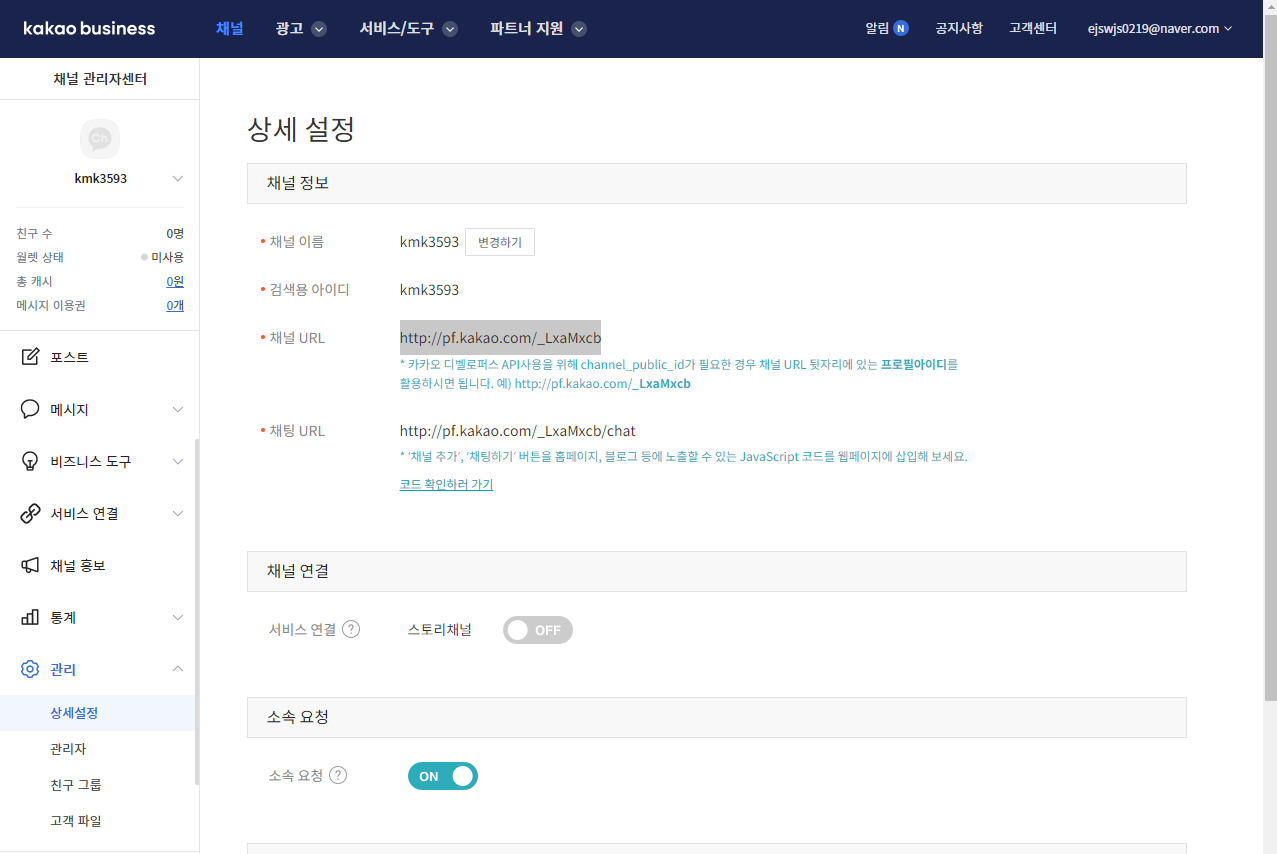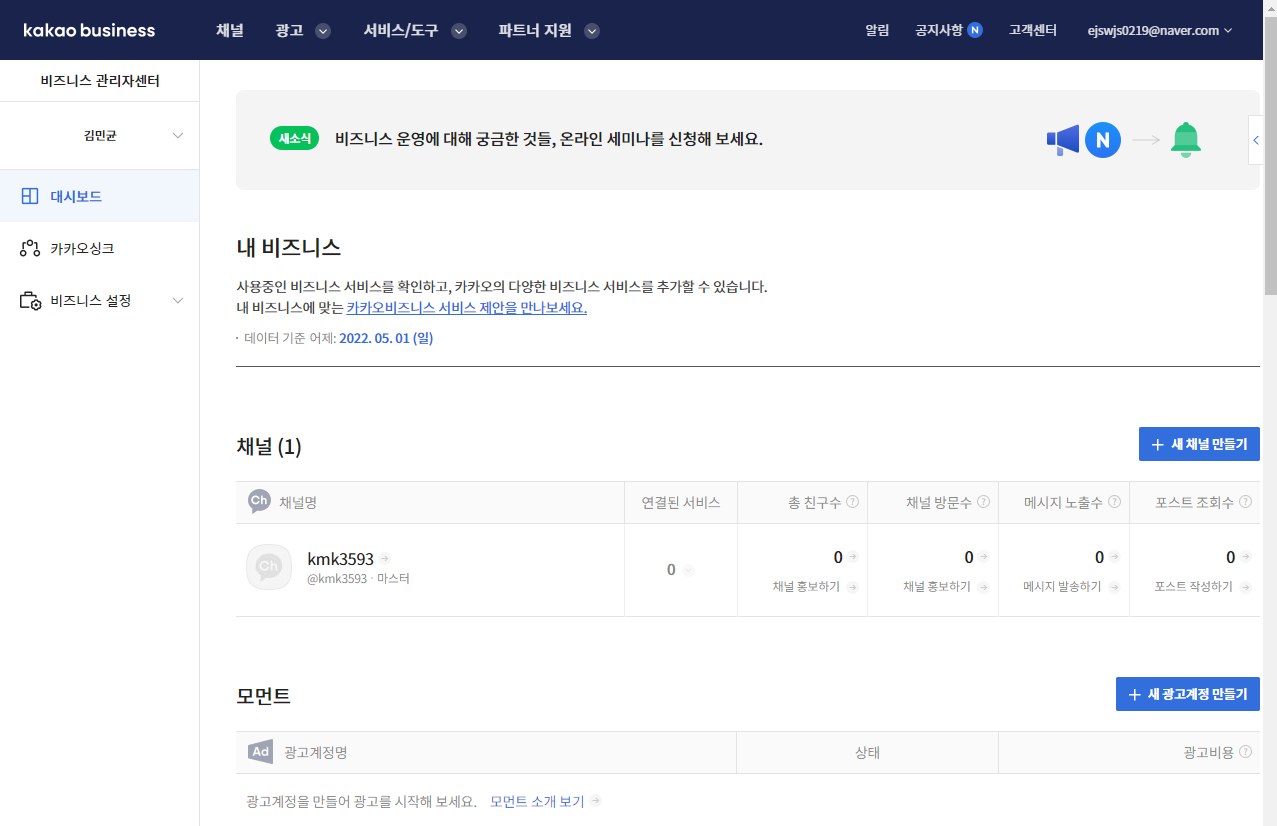Kakao Chatbot Skill with GoormIDE
스킬 사용 : 구름 IDE
- 구름 IDE를 이용한 스킬 사용 시도
- 그러나 구름IDE는 서버 실행 후 해당 창을 종료하면 스킬 사용이 불가능 = 편의성이 떨어짐
- 된다는 것만 확인하고 실제 챗봇 스킬에는 사용하지 않았다
- 단, Heroku에 비해 난이도는 낮은 편이라 수월하다는 장점이 있었다
사전준비
- 카카오 채널 생성
- 카카오 챗봇 오픈 빌더 OBT 승인
- 구름 IDE 가입 : https://ide.goorm.io/
컨테이너 생성
- 구름 IDE 가입 후에 컨테이너를 생성한다.
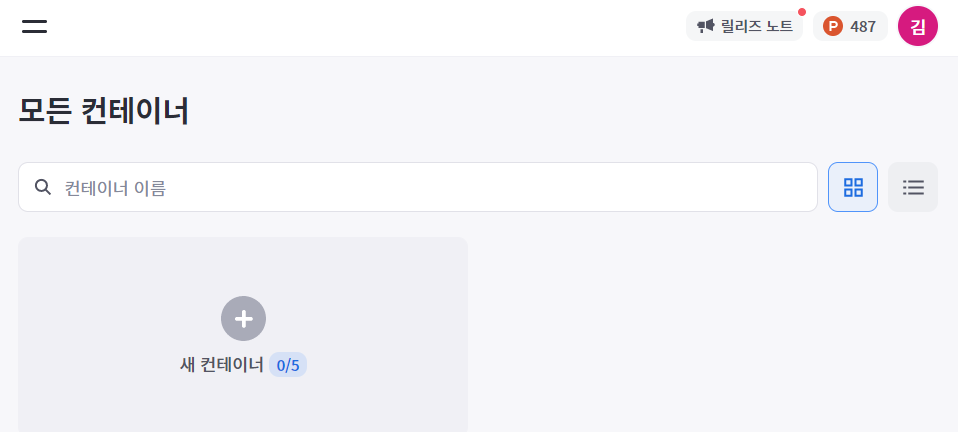
- 생성 시 설정 : 이름, 설명, 공개범위 등
- 추가 모듈/패키지 : 항목 모두 체크
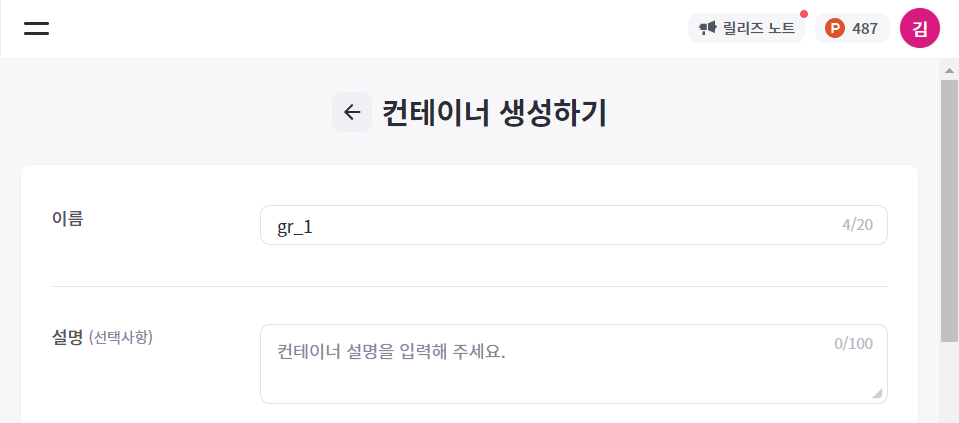
- 생성 완료
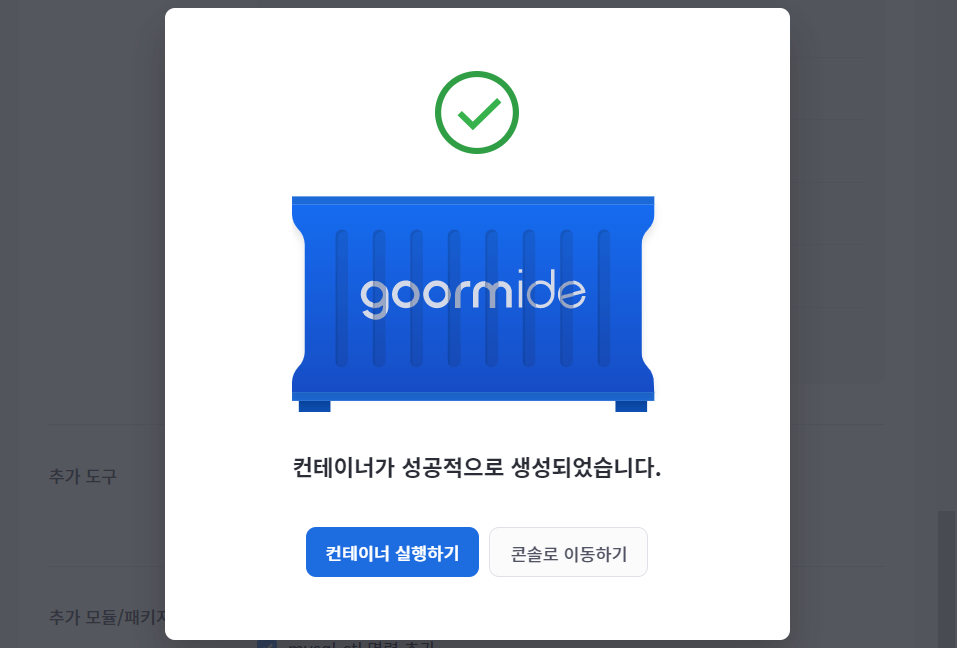
- 컨테이너 실행
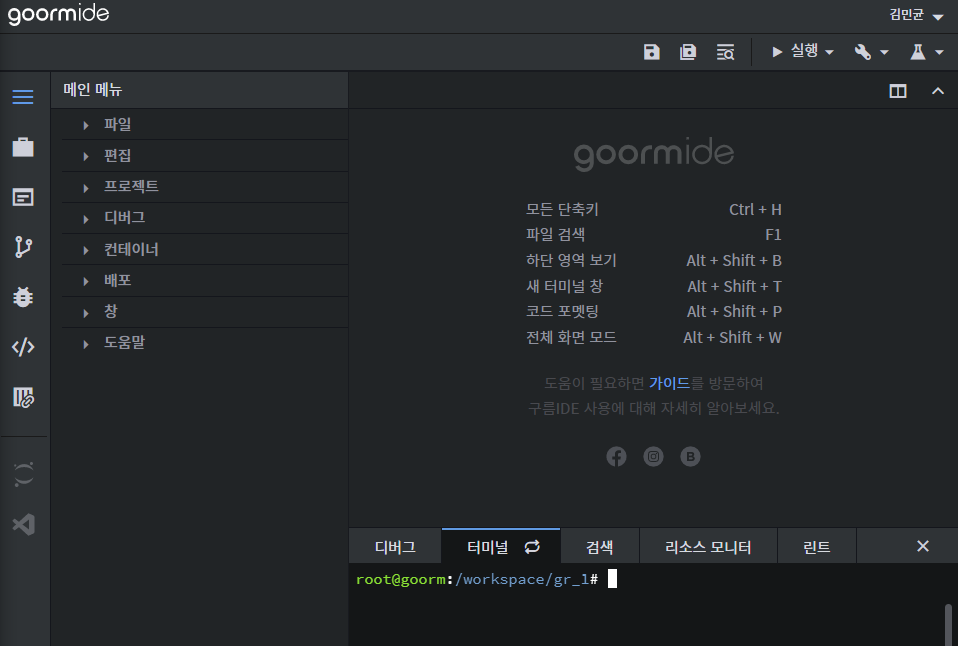
파일 생성, 코드 작성
- 파일 생성 : application.py
- 랜덤으로 숫자를 생성하는 코드를 작성해본다
1 | from flask import Flask, jsonify |
- 실행 :
python [application.py](http://application.py/) 80 - 서버가 작동한다.
- 구름을 사용하는 동안에는 이 창을 종료해서는 안 된다.
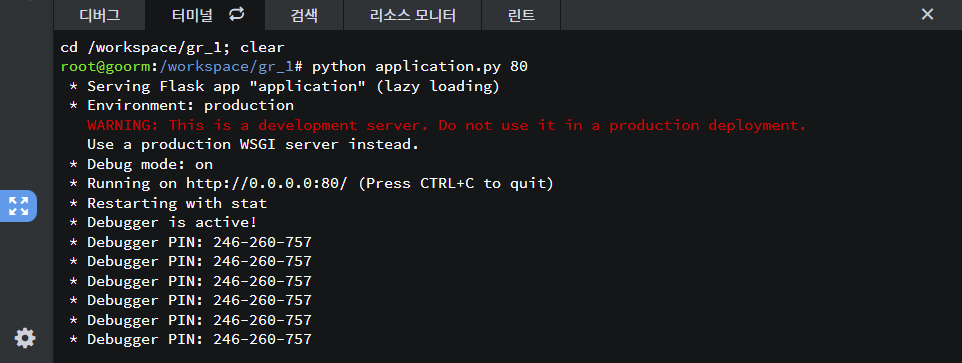
- 컨테이너 관리 창에서 ‘설정으로 가기’
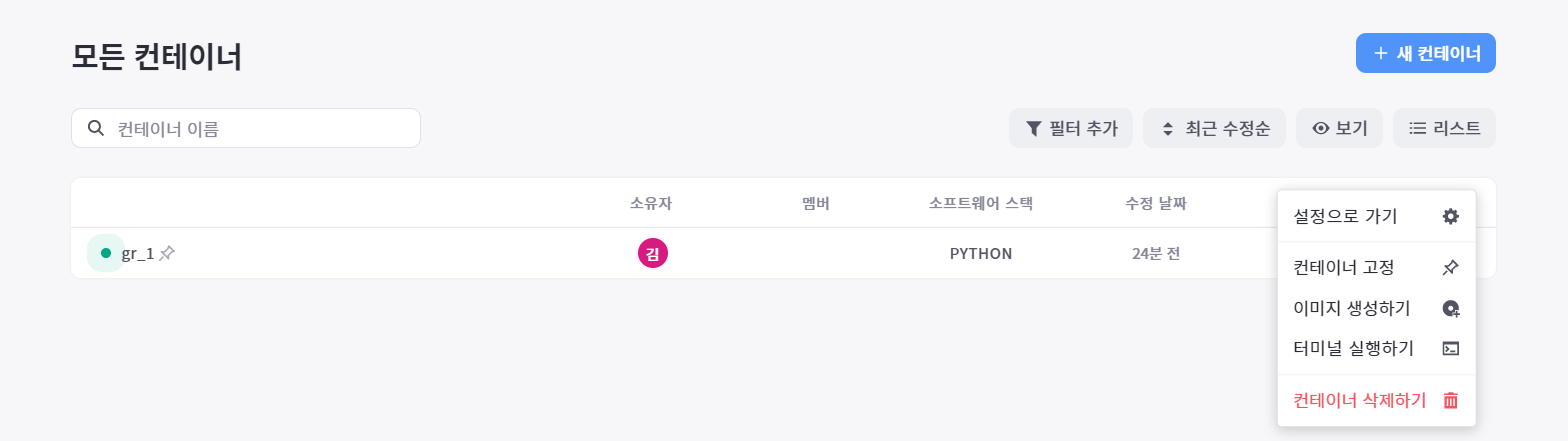
설정에서 주소 확인 가능
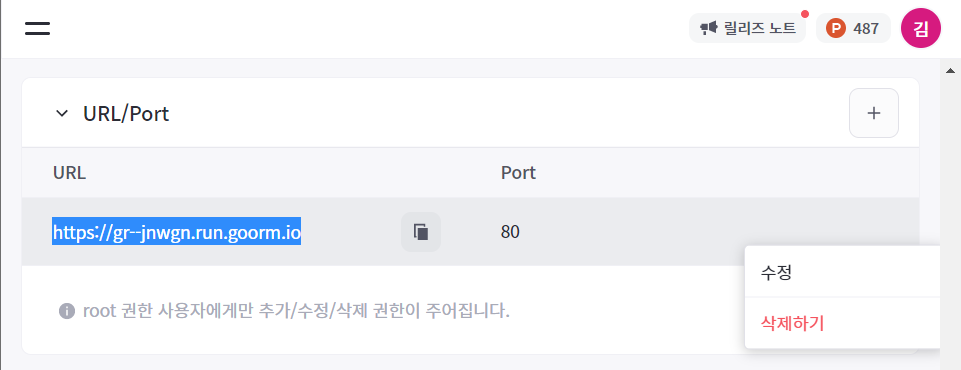
주소창에 url 입력하고 정상작동하는지 테스트
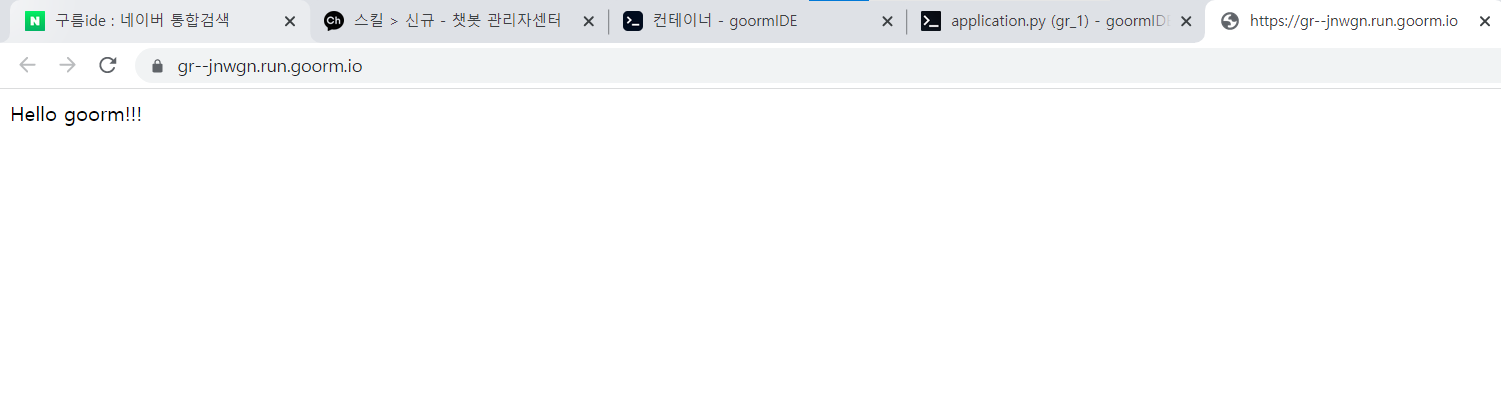
스킬 사용
- 카카오톡 오픈 빌더 스킬 설정
- URL 입력 + 엔드포인트
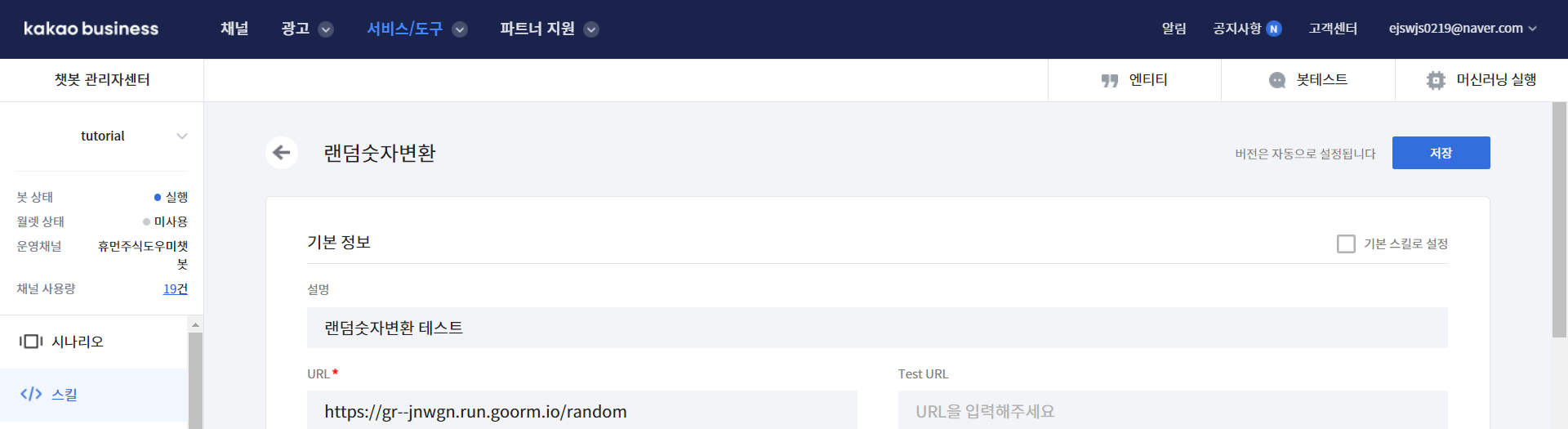
- 블록에서 사용할 스킬을 설정한다.
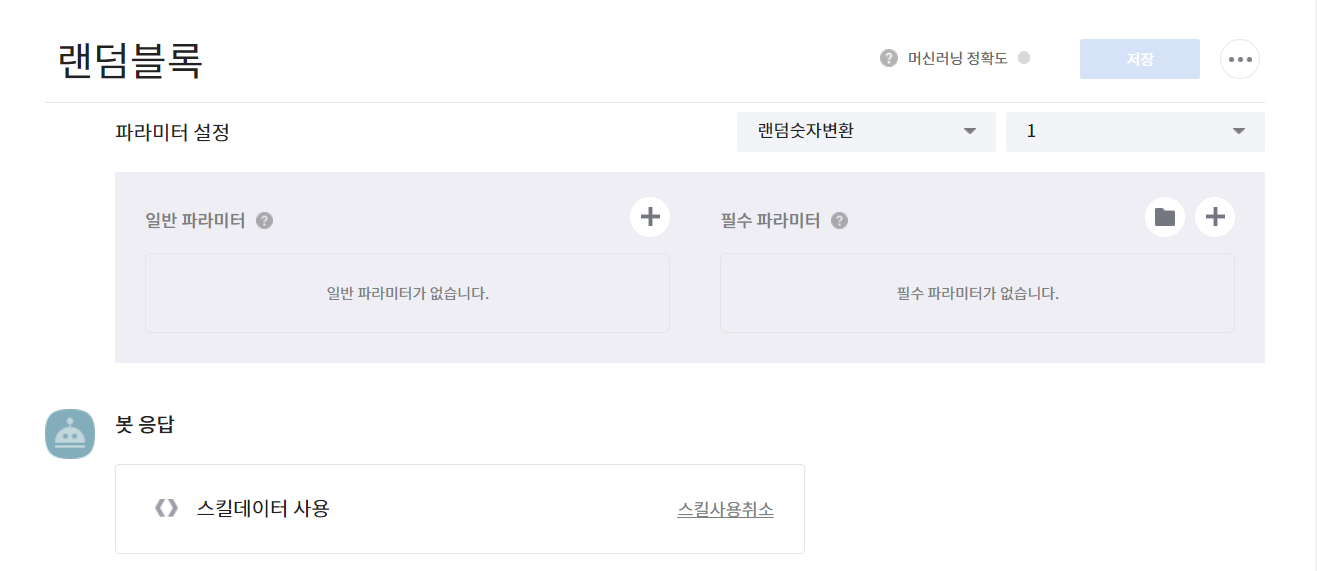
결과
- 설정한 발화패턴 입력시 랜덤으로 숫자가 생성된다
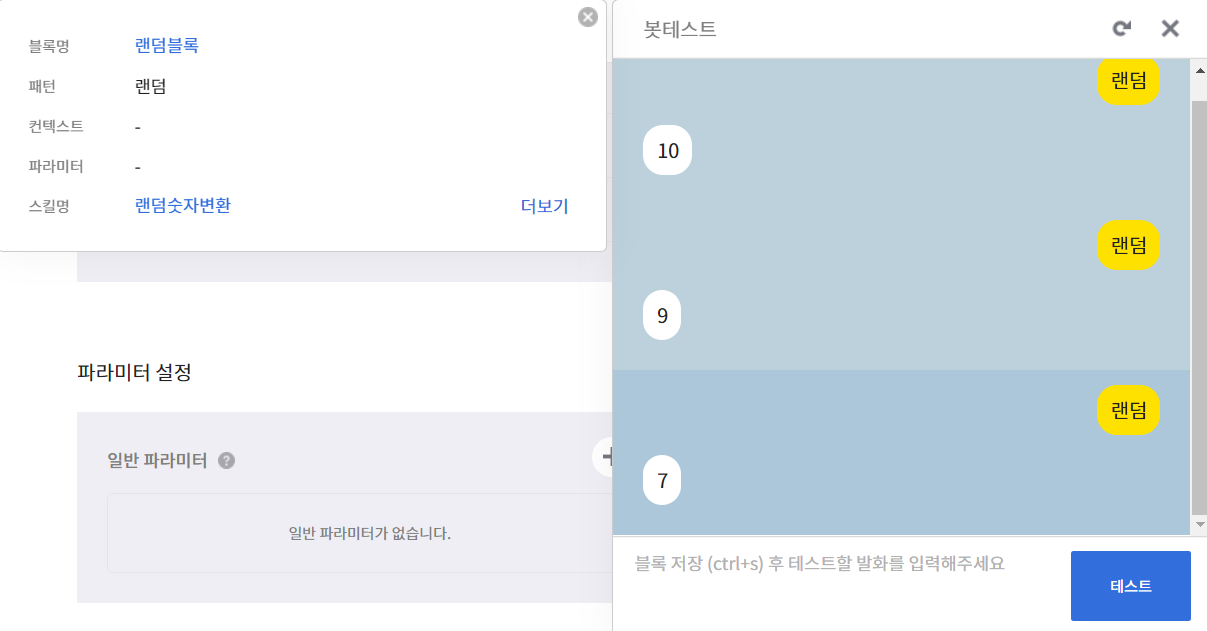
- Reference